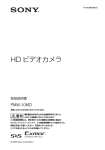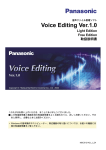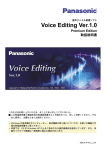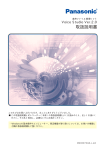Download SD-Jukebox 取扱説明書 通常モード編
Transcript
取扱説明書 SD-Jukebox Ver. 6 通常モード編 SDオーディオ再生機器で音楽を楽しむ前に 必ずこの取扱説明書に従って、 SDメモリーカードに音楽を入れてください。 Windowsの基本操作やコンピューター、周辺機器の 取り扱いについては、お使いの機器に付属の取扱説明 書をご覧ください。 このたびはお買い上げいただき、まことにありがとうございました。 ■ この取扱説明書とSDオーディオ再生機器の取扱説明書をよくお読みのうえ、正しくお使いください。 MSC0159CD_J_ZA MS0906KH0 「SD-Jukebox」ご使用上のご注意 「SD-Jukebox」は音楽文化の健全な発展と正当な購入者の権利を保護するため、暗号技術を利用した著 作権保護技術が組み込まれています。このため、ご使用いただくにあたり下記の制限があります。 ・「SD-Jukebox」は音楽データを暗号化してハードディスクに記録します。 暗号化された音楽データを別のフォルダーやドライブ、他のコンピューターに移動/複写して使用することは できません。 ・ご使用のプロセッサーならびにハードディスクの固有情報を暗号化処理のために使用しております。そのため、 どちらか一方でも交換すると、それ以前の音楽データが使用できなくなる場合があります。 ・パソコンの環境によっては録音ができなかったり、録音した音楽データが使えない等の不具合が発生する場合 があります。お客様の音楽データの損失ならびにその他の直接/間接的な障害につきましては、当社および販 売店等に故意または重過失がない限り、当社および販売店等はその責任を負いません。 ・MMC(MultiMediaCard)を使用することはできません。 ・ディスクに のマークが入っていない音楽CDの再生/録音には対応していません。 もくじへ もどる 2 安全上のご注意 必ずお守りください お使いになる人や他の人への危害、財産への損害を未然に防止するため、必ずお守りいただくことを、 次のように説明しています。 ■ 表示内容を無視して、誤った使い方をしたときに生じる危害や損害の程度を、次の表示で区分し、 説明しています。 注意 この表示の欄は、「傷害を負う可能性または物的損害のみが発生する可能性が想定 される」内容です。 ■ お守りいただく内容の種類を、次の絵表示で区分し、説明しています。 このような絵表示は、してはいけない「禁止」内容です。 注意 SDメモリーカードは、乳幼児の手の届くところには置かない 誤って飲み込む恐れがあります。 万一、飲み込んだと思われるときは、すぐに医師にご相談ください。 もくじへ もどる 3 ユーザー登録のお願い SD-Jukeboxのご使用に際して、必ずユーザー登録をしていただきますようお願いいたします。ユーザ ー登録は、商品サポート情報やバージョンアップ情報、新製品のお知らせ、またアフターサービスのた めにも必要です。 インターネットの所定のホームページ上で登録してください。 ● インターネット上で登録するには、 ① SD-Jukeboxを起動後、画面上部の[ヘルプ]をクリックします。 ② [ユーザー登録]をクリックすると表示されるホームページの画面の内容に従ってユーザー登録を行 ってください。 最新情報について 付属のCD-ROMのReadme.txtファイルには、SD-Jukeboxについての最新情報が掲載されています。 あわせてご覧ください。 SD-Jukeboxの最新情報は、ホームページでもご覧いただけます。 ① SD-Jukeboxを起動後、画面上部の[ヘルプ]をクリックします。 ② [サポートページへ]をクリックすると、SD-Jukeboxのホームページが表示されます。 ホームページアドレス(ユーザー登録など) http://panasonic.jp/support/software/ http://panasonic.jp/support/software/sdjb/ もくじへ もどる 4 著作権保護に関する制限 ・ このソフトウェアをご使用いただくうえでは、著作権保護のための制限があります。 – コピー制限情報が埋め込まれている場合、またはDVDオーディオ機器を使用して録音した音楽デー タの場合は、取り扱えないことがあります。 – 著作権者やサービス事業者が音楽データの利用方法に関する条件を音楽データに付加している場合、 この条件に従う必要があります。 ・ あなたが録音したものは、個人として楽しむなどのほかは、著作権法上権利者に無断で使用できませ ん。 ・ 著作権保護に関する取り決めが今後、変更されたり新しい取り決めになったりした場合は、SDJukeboxの一部の機能が使えなくなる場合があります。この場合、SD-Jukeboxをアップグレードさせ ていただく予定です。アップグレードは有償となる場合があります。あらかじめご了承ください。 日付と時刻に関する制限 ・本ソフトウェアは、システム時刻が下記の範囲に設定されている場合でのみ動作します。 1971年1月1日0時00分∼2037年12月31日23時59分 ・本ソフトウェアを使用している途中で、システム時刻の変更はしないでください。 使用中にシステム時刻を変更すると正常に動作しなくなる場合があります。 ・本ソフトウェアは、ファイルの作成日や更新日が下記の範囲外に設定されている場合には、正常に動 作しないことがあります。 1971年1月1日0時00分∼2037年12月31日23時59分 もくじへ もどる 5 この取扱説明書について 各ページの下には、ページを切り替えるボタンがあります。 ① ① ② ③ ④ ⑤ ② ③ ④ ⑤ 「もくじ」ページに移動します。 直前に表示していた画面にもどります。 前のページに移動します。 次のページに移動します。 「次ページへ続く」がある場合、クリックすると、次のページに移動します。 もくじへ もどる 6 もくじ 準備 ・「SD-Jukebox」ご使用上のご注意 ‥‥‥‥‥‥2 ・安全上のご注意 ‥‥‥‥‥‥‥‥‥‥‥‥‥‥‥3 ・ユーザー登録のお願い ‥‥‥‥‥‥‥‥‥‥‥‥4 ・最新情報について ‥‥‥‥‥‥‥‥‥‥‥‥‥‥4 ・著作権保護に関する制限 ‥‥‥‥‥‥‥‥‥‥‥5 ・日付と時刻に関する制限 ‥‥‥‥‥‥‥‥‥‥‥5 ・この取扱説明書について ‥‥‥‥‥‥‥‥‥‥‥6 お使いになる前に ‥‥‥‥‥‥‥‥‥‥‥‥‥9 SDメモリーカードについて ‥‥‥‥‥‥‥‥13 ・SD-Jukeboxについて ‥‥‥‥‥‥‥‥‥‥‥‥9 ・SDメモリーカードが認識されないお客様へ ‥‥9 ・必要なシステム構成 ‥‥‥‥‥‥‥‥‥‥‥‥10 ・以前のバージョンをお使いの場合 ‥‥‥‥‥‥12 ・SDメモリーカードについてのご注意‥‥‥‥‥13 ・SDメモリーカードの接続‥‥‥‥‥‥‥‥‥‥14 ・SDメモリーカードを取り外す‥‥‥‥‥‥‥‥15 ・SDメモリーカードのデータを保護するために‥15 ・Windowsのエクスプローラーに関する制限 ‥15 すぐに使う 起動と終了 ‥‥‥‥‥‥‥‥‥‥‥‥‥‥‥‥16 SDメモリーカードを使う ‥‥‥‥‥‥‥‥‥25 ・起動する ‥‥‥‥‥‥‥‥‥‥‥‥‥‥‥‥‥16 ・終了する ‥‥‥‥‥‥‥‥‥‥‥‥‥‥‥‥‥17 ・バージョン番号の確認 ‥‥‥‥‥‥‥‥‥‥‥17 ・SDメモリーカードへ好みの曲を 選んで書き込む ‥‥‥‥‥‥‥‥‥‥‥‥‥‥25 ・SDメモリーカードへプレイリストを書き込む ‥28 ・プレイリストを自動的に作成する ‥‥‥‥‥‥31 ・SDメモリーカードから曲を削除する ‥‥‥‥32 SD-Jukeboxを使う ‥‥‥‥‥‥‥‥‥‥‥18 ・画面各部のなまえ ‥‥‥‥‥‥‥‥‥‥‥‥‥18 ・メディアの切り替えについて ‥‥‥‥‥‥‥‥19 ・音楽CDをパソコンに録音する‥‥‥‥‥‥‥‥20 ・自動CD録音について‥‥‥‥‥‥‥‥‥‥‥‥22 ・パソコンで聞く ‥‥‥‥‥‥‥‥‥‥‥‥‥‥23 音楽データをSD-Jukeboxに取り込む ‥‥‥34 ・フォルダーごとインポートする ‥‥‥‥‥‥‥34 ・曲単位でインポートする ‥‥‥‥‥‥‥‥‥‥35 編集する ‥‥‥‥‥‥‥‥‥‥‥‥‥‥‥‥‥36 ・「コンテンツ情報」を編集する ‥‥‥‥‥‥‥36 ・静止画を添付する ‥‥‥‥‥‥‥‥‥‥‥‥‥37 ・曲を削除する ‥‥‥‥‥‥‥‥‥‥‥‥‥‥‥39 次ページへ続く もどる 7 もくじ さらに使う プレイリスト ‥‥‥‥‥‥‥‥‥‥‥‥‥‥‥40 ・プレイリストについて ‥‥‥‥‥‥‥‥‥‥‥40 ・ユーザープレイリストを作る ‥‥‥‥‥‥‥‥42 ・タイトルやアーティスト名を検索して作る ‥‥44 ・プレイリストを編集する ‥‥‥‥‥‥‥‥‥‥45 ミュージックソムリエ機能 ‥‥‥‥‥‥‥‥‥48 ・ミュージックソムリエ機能について ‥‥‥‥‥48 ・ミュージックザッピング機能について ‥‥‥‥49 ・印象を選んで曲を集める ‥‥‥‥‥‥‥‥‥‥50 ・似た印象の曲を集める ‥‥‥‥‥‥‥‥‥‥‥51 ・おまかせで選曲する ‥‥‥‥‥‥‥‥‥‥‥‥52 パーソナルサラウンド (Ver.4での名称:ハイパーサラウンドシステム) ‥53 ・パーソナルサラウンドについて ‥‥‥‥‥‥‥53 ・再生環境と音の効果を設定する ‥‥‥‥‥‥‥53 漢字カナ変換 ‥‥‥‥‥‥‥‥‥‥‥‥‥‥‥54 ・漢字から半角カナに変換する ‥‥‥‥‥‥‥‥54 ・アーティスト名をユーザー辞書に登録する ‥‥54 音楽コンテンツをインターネットから ダウンロードする ‥‥‥‥‥‥‥‥‥‥‥‥‥55 音楽コンテンツを携帯電話 でダウンロードする ‥‥‥‥‥‥‥‥‥‥‥‥56 ・音楽配信サービスについて ‥‥‥‥‥‥‥‥‥56 ・音楽コンテンツをパソコンに移動する ‥‥‥‥57 リメイクSD pro機能 ‥‥‥‥‥‥‥‥‥‥‥58 ・リメイクSD pro機能について ‥‥‥‥‥‥‥58 ・「書き込む曲のルール」を設定する ‥‥‥‥‥58 ・書き込みを行う ‥‥‥‥‥‥‥‥‥‥‥‥‥‥62 ・「書き込む曲のルール」を編集する ‥‥‥‥‥63 ・「書き込む曲のルール」を削除する ‥‥‥‥‥63 音楽CDを作成する ‥‥‥‥‥‥‥‥‥‥‥‥64 更新(アップデート)の確認 ‥‥‥‥‥‥‥‥‥67 SDメモリーカードのフォーマット ‥‥‥‥‥68 必要なときに 画面各部のはたらき ‥‥‥‥‥‥‥‥‥‥‥‥69 再インストールする ‥‥‥‥‥‥‥‥‥‥‥103 対応するデータ形式 ‥‥‥‥‥‥‥‥‥‥‥100 困ったときのQ&A ‥‥‥‥‥‥‥‥‥‥‥104 アンインストールする ‥‥‥‥‥‥‥‥‥‥101 用語の説明 ‥‥‥‥‥‥‥‥‥‥‥‥‥‥‥112 もどる 8 お使いになる前に SD-Jukeboxについて SD-Jukeboxは、音楽CDの曲をパソコンに録音して管理したり、録音した曲をSDメモリーカードに書 き込んでSDオーディオプレーヤーなどのSDオーディオ再生機器(以降、「再生機器」と記載します。) で楽しむことのできるソフトウェアです。 曲(音楽データ) をSDメモリー カードに書き込む 音楽CDから 曲を録音 音楽CD SDオーディオ プレーヤーなどで 曲を楽しむ パソコン SDメモリーカードが認識されないお客様へ 「SD-Jukebox」は著作権保護した音楽を取り扱うため、著作権保護対応でないSDメモリーカード用リ ーダーライターやSDメモリーカードではご利用になれません。 著作権保護未対応の場合「SD-Jukebox」はSDメモリーカードを認識いたしません。 また、パソコン内蔵のSDカードスロットの場合も同様です。 SDメモリーカードが認識されない場合、 をクリックすると、診断ツール「SDメモリーカード ヘルプ」が起動します。 「SDメモリーカードヘルプ」の内容に従って、接続の確認を行ってください。 当社製以外のリーダーライター等の著作権保護対応については、各メーカーに問い合わせてください。 もくじへ もどる 9 お使いになる前に 必要なシステム構成 SD-Jukeboxをお使いいただくためには、以下のような性能を満たしたパソコンが必要です。 対応パソコン:下記対応のOS (日本語版)がプリインストールされたIBM PC/AT またはその互換機 対応OS(日本語版):Microsoft® Windows® 2000 (Professional SP2/SP3/SP4) Microsoft® Windows® XP (Home Edition/ProfessionalおよびSP1/SP2) ハードウェア CPU: Intel Pentium® III 500 MHz 以上 RAM: 256 MB 以上 ハードディスク:100 MB以上の空き容量 (Windowsのバージョンや音楽データにより、別途空き容量が必要です。 ) ディスプレイ: High Color(16 bit)以上 デスクトップ領域 800 × 600 以上(1024 x 768 以上を推奨) サウンド: Windows互換サウンドデバイス ドライブ: CD-ROMドライブ(デジタル録音対応 4倍速以上) ・インストールおよびCDの録音に必要 ・IEEE1394で接続するCD-ROMドライブでは動作しません。 ・音楽CDの作成にはCD-R/RWドライブが必要 インターフェース:USB端子(SDメモリーカードの接続に必要) (USBハブおよびUSB延長ケーブルで接続した場合の動作は保証していません。 ) その他: インターネット接続環境(ブロードバンド環境を推奨) 必要なソフトウェア DirectX® 8.1以降/Internet Explorer 6以降 次ページへ続く もくじへ もどる 10 お使いになる前に お知らせ ・推奨環境のすべてのパソコンについて動作を保証するものではありません。 ・NEC PC-98シリーズとその互換機での動作は保証していません。 ・Macintoshには対応していません。 ・前ページに記載している対応OS以外のWindows環境での動作は保証していません。 ・OSのアップグレード環境での動作は保証していません。 ・マルチブート環境には対応していません。 ・システム管理者権限(Administrator)のユーザーのみで使用可能です。 ・お客様が自作されたパソコンでの動作は保証していません。 ・64ビットOS搭載のパソコンには対応していません。 ・ディスクレーベル面に のマークが入っていない音楽CDの再生/録音には対応していません。 ・他のソフトウェアが同時に起動している場合はこの限りではありません。 ・パソコンの環境によっては録音ができなかったり、録音した音楽データが使えない等の不具合が発生する場合があ ります。お客様の音楽データの損失ならびにその他の直接/間接的な障害につきましては、当社および販売店等に 故意または重過失がない限り、当社および販売店等はその責任を負いません。 もくじへ もどる 11 お使いになる前に 以前のバージョンをお使いの場合 ■「SD-JukeboxV1.x∼V3.x」をご使用のお客様へ SD-JukeboxV1.x∼V3.xで作成した音楽データはSD-JukeboxV6ではご使用になれません。V1.x∼ V3.xで作成した音楽データは、それぞれSD-JukeboxV1.x∼V3.xでご使用ください※。 (SD-JukeboxV6のインストール後もV1.x、V2.xまたはV3.xはそのままご使用いただけます※) ※ V1.xは、Windows 2000およびWindows XPでは使用できません。 ■「SD-JukeboxV4.0」をご使用のお客様へ 旧データベース(Ver.4.0)がある場合、Ver.6の初回起動時に録音した曲を取り込みます。 確認の画面の[OK]をクリックしてください。 Ver.4.0で録音した曲が聞けるようになります。 ■「SD-JukeboxV4.1」をご使用のお客様へ Ver.4.1で録音した曲は、そのまま聞けます。 ■「SD-JukeboxV5.x」をご使用のお客様へ Ver.5.xで録音した曲は、そのまま聞けます。 もくじへ もどる 12 SDメモリーカードについて SDメモリーカードについてのご注意 ・この取扱説明書では、下記のカードのことを「SDメモリーカード」と記載しています。 – SDメモリーカード(8 MB∼2 GB) – SDHCメモリーカード(4 GBまで) – miniSDカード – microSDカード ・利用可能なSDメモリーカードは以下の通りです。 8 MB、16 MB、32 MB、64 MB、128 MB、256 MB、512 MB、1 GB、2 GB、4 GB(SDHC) ※ Panasonic製SDメモリーカードでの確認結果であり、各社のカード全てでの動作を保証するもの ではありません。詳細については、以下のホームページを確認してください。 http://panasonic.jp/support/audio/sd/ ・SDメモリーカード/miniSDカード/microSDカードの使用可能領域は表示容量より少なくなります。 ・miniSDカードまたはmicroSDカードを、SDメモリーカード対応機器で使用する場合は、以下の点に ついて注意してください。 – 専用のカードアダプターに必ず装着してください。 – miniSDカードまたはmicroSDカードの向きや裏表を確認してからカードアダプターに装着して ください。 – 使用する際には、必ずカードアダプターごと抜き差ししてください。カードアダプターをスロット 内に残さないでください。 ・m i n i S D カードの 場合 ② SDメモリーカード スロットへ miniSDカード アダプター ① ・microSD カードの 場合 ② miniSD カード SDメモリーカード スロットへ microSDカード アダプター ① microSD カード ・4 GB以上のSDHCメモリーカードは、SDHCに対応したSDカードリーダーライターを使用しないと 認識できません。 ■ メモリーカードを破棄/譲渡するときのお願い 本ソフトウェアやパソコンの機能による「フォーマット」や「削除」では、ファイル管理情報が変更され るだけで、メモリーカード内のデータは完全には消去されません。 廃棄/譲渡の際は、メモリーカード本体を物理的に破壊するか、市販のパソコン用データ消去ソフトなど を使ってメモリーカード内のデータを完全に消去することをおすすめします。 メモリーカード内のデータはお客様の責任において管理してください。 もくじへ もどる 13 SDメモリーカードについて SDメモリーカードの接続 お使いの再生機器または、SDカードリーダーライターをパソコンに接続し、SDメモリーカードを取り 付けてください。 再生機器についての詳細は、再生機器の取扱説明書をご覧ください。 パソコンの電源を入れて、Windowsを起動する 再生機器またはSDカードリーダーライターをパソコンに接続する Windowsのエクスプローラーなどで、再生機器またはSDカードリーダーライターが認識されてい ることを確認してください。(表示されない場合 109ページ) SDメモリーカードの方向を確認して、再生機器または SDカードリーダーライターに取り付ける SDメモリーカードを逆向きに取り付けると、再生機器またはSDカードリーダーライターやSDメ モリーカードが破損する場合があります。 お願い 再生機器またはSDカードリーダーライターがSDメモリーカードにアクセスしている間は、SDメモリーカードを取 り外さないでください。 お知らせ ・以下の場合、SDカードリーダーライターの動作は保証しません。 – SDカードリーダーライターと他のSDメモリーカード専用アダプターを接続している場合 – USBハブおよびUSB延長ケーブルをお使いの場合 ・SD-Jukebox でSDメモリーカードへの書き込みを行うには、セキュア対応(著作権保護機能)の再生機器または SDカードリーダーライターが必要です。 当社製以外の再生機器またはSDカードリーダーライターでの動作は保証しません。 ・当社製のSDカードリーダーライターには、以下のものがあります。 (2006年6月30日現在) – SDメモリーカード用USBリーダーライター BN-SDCEAD、BN-SDCJP3 BN-SDCGP3(※ ファームが最新でない場合は、アップデートしてください。 http://panasonic.jp/support/p3/memory/download/index.html) – SDメモリーカード用PCカードアダプター BN-SDAAP3B、BN-SDMAAP3、BN-SDAGP3、BN-SDDAP3、BN-SDDBP3 ※ 生産終了したものについては、記載していない場合があります。 もくじへ もどる 14 SDメモリーカードについて SDメモリーカードを取り外す ① 再生機器またはSDカードリーダーライターが、SDメモリーカードにアクセスしていないことを確認 する ② [マイコンピュータ]をダブルクリックし、SDメモリーカードを示す[リムーバブルディスク]の アイコンを右クリックする ③ [取り出し]をクリックする ④ SDメモリーカードを取り外す SDメモリーカードのデータを保護するために LOCK SD-Jukeboxが起動している間は、以下のことをしないでください。 ・再生機器またはSDカードリーダーライターの取り付け/取り外し ・SD-JukeboxやWindowsの強制終了 ・パソコンの強制オフ(コンセントから電源コードを抜くなど) また、SD-Jukeboxが完全に起動するまでの間と、再生機器またはSDカードリーダーライターがSDメ モリーカードにアクセスしている間は、SDメモリーカードの抜き差しをしないでください。SDメモリ ーカードの内部が破損したり、データが壊れたりする恐れがあります。 ・ノートパソコンの場合は必ずACアダプターをお使いください。 (操作の途中で電源が切れると、データの破損やソフトウェアが正しく動作しなくなることがあり ます。) ・書 き 込 ん だ 後 は S D メ モ リ ー カ ー ド の 書 き 込 み 禁 止 ス イ ッ チ を 書き込み禁止スイッチ 「LOCK」にしておくことをおすすめします。新たに書き込みをする ときには解除してください。 Windowsのエクスプローラーに関する制限 SDメモリーカードはパソコンに接続すると、Windowsのエクスプローラーで外部ドライブ(Dドライ ブなど)として表示されます。 Windowsのエクスプローラーを使って、SDメモリーカードの音楽データやフォルダーの移動、名前変 更、削除、圧縮、フォーマットなどをしないでください。音楽データが再生できなくなります。必ずこ のソフトウェアで操作してください。 もくじへ もどる 15 起動と終了 起動する ● デスクトップの アイコンをダブルクリックする 起動画面が表示されます。 をクリックすると、 「通常モード」で起動します。 をクリックすると、「カンタンモード」で起動します。 「カンタンモード」については、取扱説明書(PDFファイル)「カンタンモード編」をご覧ください。 お知らせ カンタンモードへの切り替えボタンは、SD-Jukeboxのバージョンによっては未対応の場合があります。 次ページへ続く もくじへ もどる 16 起動と終了 お知らせ ・アイコンが表示されていない場合は、「スタート」メニューから「すべてのプログラム(または「プログラム」)」 →「Panasonic」→「SD-JukeboxV6」→「SD-JukeboxV6」の順にクリックしてください。 ・SD-Jukeboxを起動しているときは、パソコンなど使用する機器の省電力機能をオフにしておくことをおすすめ します。 ・「次回からこの画面を表示しない」にチェックマークを付けると、起動画面は表示されなくなります。 再度表示したい場合は、〈メイン画面〉上部の[設定]から下記の画面を表示し、「起動画面を表示しない」のチェ ックマークを外します。 – 〈簡単設定〉画面( 86ページ) – 〈詳細設定〉画面-「一般」( 87ページ) ・初回起動時に、モジュールのダウンロードを行う場合があります。確認の画面の指示に従って、ダウンロードを実 行してください。 ・起動後、 「通常モード」から「カンタンモード」に 切り替えるには、画面右上のボタン をクリックします。 ・曲の再生中または一時停止中は、モードの切り替 えはできません。 ・カンタンモードへの切り替えボタンは、SD-Jukebox のバージョンによっては未対応の場合があります。 終了する ● 画面右上の[×]をクリックする バージョン番号の確認 SD-Jukeboxのバージョンについて バージョンの確認は、SD-Jukebox を起動した後、画面右上の[ヘルプ]ボタンをクリックし、 [バージ ョン情報]をクリックします。 〈バージョン情報〉画面を閉じるには、〈バージ ョン情報〉画面をクリックします。 もくじへ もどる 17 SD-Jukeboxを使う 画面各部のなまえ ③ ① ④ ② ⑤ ⑥ ① ② ③ ④ ⑤ ⑥ 再生操作部:曲を再生する操作をします。 ( 70ページ) ブラウジング部:メディアの切り替えと、プレイリストの選択ができます。 メディア操作部: ( 71ページ) ファイル操作部: ( 71ページ) トラック表示部: ( 72ページ) ステータス部:書き込みの進行状況が表示されます。 もくじへ もどる 18 SD-Jukeboxを使う メディアの切り替えについて [メディア切り替え]ボタンは、パソコンとミュージックストアを切り替 えます。 をクリックすると、「メディア切り替え」メニューが表示さ れます。表示したいメディアを選びます。 「ブラウジング部」にすべてのメディアと プレイリストを表示します。 パソコン内を表示します。 音楽CD内を表示します。 SDメモリーカード内を表示します。 「リメイクSD pro」のルールを表示します。 ( 58ページ) お知らせ 曲の再生中や一時停止中は、「メディアの切り替え」はできません。 もくじへ もどる 19 SD-Jukeboxを使う 音楽CDをパソコンに録音する お願い 録音中にはCDの取り出しや、SDメモリーカードの取り付け/取り外しをしないでください。 音楽CDをパソコンのCD-ROMドライブに入れる 別のソフトウェアで自動的に再生が始まった場合(CD-EXTRAや自動再生機能を持ったソフトウェ アなど)は、終了してください。 [メディア切り替え]ボタンから録音する音楽CDのドライブを選ぶ 選んだドライブの音楽CDの内容が「曲リ スト」に表示されます。 録音する曲に 付ける (チェックマーク)を チェックマークが付いた曲が録音さ れます。(クリックしてチェックマ ークを外すと、録音されません。) 「メディア操作」部の クリックする を 次ページへ続く もくじへ もどる 20 SD-Jukeboxを使う 録音する曲に (チェックマーク)を付ける ・〈選択曲一覧〉画面に手順 で ・録音する曲を確認してくださ い。チェックマークが付いた曲 が録音されます。(クリックし てチェックマークを外すと、録 音されません。 ) ・英会話、落語、効果音など、音 楽以外のものを録音するときは 「ミュージックソムリエに登録 する」のチェックマークを外し てください。 ( 48ページ) (チェックマーク)を付けた曲が表示されます。 チェックマークを外すと、録 音した曲はミュージックソム リエ機能で選曲されません。 ( 48ページ) HDDの空き容量を確認する 必要に応じて、録音形式と音質を変更する( 90ページ) [OK]ボタンをクリックする ・録音が始まります。 ・録音を途中でやめるには、〈メイン画面〉右下の をクリックします。 次ページへ続く もくじへ もどる 21 SD-Jukeboxを使う お知らせ ・Light Edition では、MP3 形式への録音ができません。 ・CD-RおよびCD-RWからの録音は保証しません。 ・CD TEXTに対応したCDを録音する場合は、CDに記録されているアーティスト名やタイトル情報が自動的に取得 されます。 ただし、お使いのパソコンのCD-ROMドライブがCD TEXTに対応している必要があります。 ・下記の方法でも録音ができます。 – ドラッグ&ドロップ: 「メディア切り替え」メニューから[すべて]を選び、「ブラウジング部」にメディア すべてを表示させます。「ブラウジング部」の音楽CDのドライブ(たとえば、 )、また は、 「曲リスト」で音楽CDの曲を選び、 「ブラウジング部」の[ライブラリ]の[全曲]へ ドラッグ&ドロップします。 – 右クリック: 「ブラウジング部」の音楽CDのドライブ(たとえば、 )、または、 「曲リスト」で音楽CDの曲 を右クリックし、 [SDにチェックアウト(書込み)]からSDメモリーカードドライブを選びます。 いったん「ライブラリ」に曲を録音した後、SDメモリーカードへ書き込みます。 ■ CDDBについて ・CDDBに楽曲情報が登録されている場合は、タイトル情報やアーティスト情報などが自動的に取得で きます。 ・CDDB機能を利用するには、各サービスプロバイダーとの契約、インターネットへの接続環境の設定 が必要です。 接続環境を設定したうえ、SD-Jukeboxの〈詳細設定〉画面の「CD録音/インポート」で「CDデー タベースの詳細設定」を行ってください。 ( 90、94ページ) ・情報が取得できない場合、タイトルはベースファイル名に従って付けられます。( 88ページ) (アーティスト情報は自動では入力されません。) タイトルをクリックすると、タイトル名の変更ができます。 自動CD録音について SD-Jukeboxが起動した後、音楽CDをパソコンのCD-ROMドライブに入れると、自動的に全曲録音を 開始することができます。 自動CD録音を行う場合、〈簡単設定〉画面( 86ページ)または〈詳細設定〉画面ー「CD録音/イ ンポート」( 90ページ)の「CDが挿入されたら自動的に録音を開始する」にチェックマークを付け てください。 お知らせ パソコンの環境によっては、自動CD録音ができない場合があります。 その場合は、「音楽CDをパソコンに録音する( 20ページ) 」の手順でCD録音を行ってください。 もくじへ もどる 22 SD-Jukeboxを使う パソコンで聞く CD、パソコン、SDメモリーカード内の曲を聞くことができます。 ここでは、パソコン内(ライブラリ)の曲を聞く手順を説明します。 お願い CDやSDメモリーカードの再生中は、CDやSDメモリーカードを取り出したり、CD-ROMドライブのトレイを開け たりしないでください。 [メディア切り替え]ボタンから再生したいデバイス(ここでは「ライブラリ」)をクリックする 「ブラウジング部」に「ライブラリ」内の プレイリストが表示されます。 「ブラウジング部」の「ライブラリ」の「全曲」をクリックする パソコン内の全ての曲が表示されます。 次ページへ続く もくじへ もどる 23 SD-Jukeboxを使う 「曲リスト」の再生したい曲を選ぶ または をクリックする ・ をクリックすると、選んだ曲の特徴部分の再生(ザッピング再生)ができます。詳しくは 49ページを参照してください。 ・再生したい曲をダブルクリックすると、その曲からの再生が始まります。 お知らせ ・手順 のとき、[メディア切り替え]ボタンから を選ぶと、「ブラウジング部」にすべてのデバイス が表示されます。 ・「ブラウジング部」のプレイリストをクリックすると、階層化されているプレイリストが表示されます。詳しくは、 40ページを参照してください。 ・プレイリスト内の曲の再生もできます。 ・SDメモリーカード内の曲を再生する場合、選んだ再生機器の種類によっては、「アーティストプレイリスト」、「ア ルバムプレイリスト」、「印象プレイリスト」がユーザープレイリストとして書き込まれていることがあります。 ・SDメモリーカードをパソコンに接続する方法は、14ページを参照してください。 ・ミュージックソムリエに登録されている曲は、「曲リスト」のタイトル左側に音符付きマーク が表示されます。 ・暗号化されている曲は、曲リストのタイトル左側に鍵付きマーク が表示されます。 ・音楽再生時のボタン操作については、70ページを参照してください。 ・曲の再生中または一時停止中は、モードの切り替えはできません。 ・曲の再生中や一時停止中は、「メディアの切り替え」はできません。 ・携帯電話を使ってダウンロードした音楽コンテンツは、パソコンで再生することができます。 対応機種に関しては、〈サポートページ〉をご覧ください。対応機種は、SD-Jukeboxの[ヘルプ]メニューの [SDオーディオ対応機器一覧]で確認ができます。 ・音楽配信サービスについては、55ページを参照してください。 もくじへ もどる 24 SDメモリーカードを使う SDメモリーカードへ好みの曲を選んで書き込む 好みの曲を選んで、SDメモリーカードへ書き込みます。 お願い ・著作権保護未対応のSDメモリーカード用リーダーライターやSDメモリーカードではSDメモリーカードを認識し ません。 また、パソコン内蔵のSD カードスロットの場合も同様です。 SDメモリーカードが認識されない場合、 をクリックすると、診断ツール「SDメモリーカードヘルプ」 が起動します。 「SDメモリーカードヘルプ」の内容に従って、接続の確認を行ってください。 ・再生機器またはSDカードリーダーライターがSDメモリーカードにアクセスしている間は、SDメモリーカードを 取り外さないでください。 SDメモリーカードを接続する( 14ページ) 複数のSDメモリーカードを接続している場合、 むSDメモリーカードのドライブを選ぶ から書き込 [メディア切り替え]ボタンから書き 込む元の曲があるメディアを選ぶ 次ページへ続く もくじへ もどる 25 SDメモリーカードを使う SDメモリーカードへ書き込みたい曲に (チェックマーク)を付ける ・チェックマークが付いた曲がSDメモリーカードに書き込まれます。 ・「ライブラリ」内、音楽CDの両方から一度に書き込みができます。 「メディア操作」部の をクリックする 〈選択曲一覧〉画面が表示され、「曲 リスト」で (チェックマーク)を付 けた曲が表示されます。 お知らせ 音楽CDの曲に (チェックマーク)が付 いていると、〈選択曲一覧〉画面に音楽 CD内の曲も表示されます。 曲を選び、このボタンをクリックする と、曲の順番を変えることができます。 曲をドラッグ&ドロップしても順番を 変えることができます。 SDメモリーカードへ書き込みたい曲に (チェックマーク)を付ける SDメモリーカードへ書き込みたい曲を確認してください。チェックマークが付いた曲がSDメモリ ーカードへ書き込まれます。(クリックしてチェックマークを外すと、SDメモリーカードに書き込 まれません。) 書き込む曲の容量とSDメモリーカードの空き容量を確認する 必要に応じて、SD書き込みの設定を変更する( 98ページ) [OK]ボタンをクリックする ・SDメモリーカードへの書き込みが始まります。 ・書き込みを途中でやめるには、〈SD書込み中〉画面の[キャンセル]ボタンを クリックします。 もくじへ 次ページへ続く もどる 26 SDメモリーカードを使う お知らせ ・手順 のとき、音楽CDの曲に (チェックマーク)をつけていると、音楽CDの曲も同時にSDメモリーカード へ書き込みします。 音楽CDからSDメモリーカードへ曲を書き込む場合、いったん「ライブラリ」に曲を録音した後、SDメモリーカ ードへ書き込みます。 ・下記の方法でもSDメモリーカードへの書き込みができます。 – ドラッグ&ドロップ:「曲リスト」で曲を選び、「ブラウジング部」のSDメモリーカードドライブの「全曲」へ ドラッグ&ドロップします。 – 右クリック: 「曲リスト」で曲を右クリックし、[SDにチェックアウト(書込み)]からSDメモリーカ ードドライブを選びます。 ・SDメモリーカードへ書き込む曲順は、〈選択曲一覧〉画面に表示している並びになります。 ・選んだ曲のプレイリストは作成されません。 プレイリストを書き込みたい場合は、「SDメモリーカードへプレイリストを書き込む( 28ページ)」を参照し てください。 ・アーティストプレイリスト、アルバムプレイリストを自動的に書き込むことができます。 〈詳細設定〉画面−「SD」 の「プレイリストの自動作成設定」で設定します。( 31ページ) ・曲に添付されている静止画をSDメモリーカードに書き込むかは選んでいる再生機器によって異なります。詳しい 内容については、99ページを参照してください。 曲に静止画を添付する方法については、37ページを参照してください。 ・お使いの再生機器に対応しているデータ形式を確認してSDメモリーカードへ書き込んでください。 SDメモリーカードへ書き込み可能なデータ形式については、100ページを参照してください。 ・音楽コンテンツの種類によっては、SDメモリーカードに書き込める回数が決まっているものがあります。 書き込める回数は〈プロパティ〉画面の「コンテンツ情報」で確認できます。( 36ページ) ・SDメモリーカードに書き込むとき、ファイル形式を変換することができます。詳しくは98ページを参照してくだ さい。 もくじへ もどる 27 SDメモリーカードを使う SDメモリーカードへプレイリストを書き込む SDメモリーカードにプレイリストを作成すると、プレイリスト名が表示できる再生機器でプレイリスト 名の表示ができます。 お願い 再生機器またはSDカードリーダーライターがSDメモリーカードにアクセスしている間は、SDメモリーカードを取 り外さないでください。 お知らせ プレイリストについては、40ページを参照してください。 SDメモリーカードを接続する( 14ページ) [メディア切り替え]ボタンから を選ぶ 「ブラウジング部」にSDメモリーカー ドのドライブの「全曲」を表示する 「ライブラリ」からSDメモリーカード へ書き込みたいプレイリストを選ぶ SDメモリーカードドライブの 「全曲」へドラッグ&ドロップする 〈選択曲一覧〉画面が表示され、プレイリ スト内の曲が表示されます。 次ページへ続く もくじへ もどる 28 SDメモリーカードを使う SDメモリーカードへ書き込みたい曲に (チェックマーク)を付ける SDメモリーカードへ書き込み たい曲を確認してください。 チェックマークが付いた曲が SDメモリーカードに書き出さ れます。(クリックしてチェッ クマークを外すと、SDメモリ ーカードに書き出されませ ん。) 曲を選び、このボタンをクリックする と、曲の順番を変えることができます。 曲をドラッグ&ドロップしても順番を 変えることができます。 書き込む曲の容量とSDメモリーカードの空き容量を確認する 必要に応じて、SD書き込みの設定を変更する( 98ページ) [OK]ボタンをクリックする ・SDメモリーカードへの書き込みが始まります。 ・書き込みを途中でやめるには、〈SD書込み中〉画面の[キャンセル]ボタンをクリックします。 次ページへ続く もくじへ もどる 29 SDメモリーカードを使う お知らせ ・「曲リスト」から曲を選び をクリックしてSDメモリーカードへ書き込みを行っても、「ユーザープレイ リスト」 、「印象プレイリスト」としての書き込みはできません。 ・お使いの再生機器に対応しているデータ形式を確認してSDメモリーカードへ書き込んでください。 ・下記の方法でもSD メモリーカードへの書き込みができます。 「ブラウジング部」の「ライブラリ」のプレイリストを右クリックし、[SDにチェックアウト(書込み)]からSD メモリーカードドライブを選びます。 ・SDメモリーカードに書き込めるプレイリスト数と曲数には制限があります。 – プレイリスト数/最大99 – 1プレイリストあたりの曲数/最大99 – SDメモリーカード1 枚あたりの曲数/最大999 ・同じ曲を重複してSDメモリーカードへ書き込むことはできません。 もくじへ もどる 30 SDメモリーカードを使う プレイリストを自動的に作成する SDメモリーカードに書き込むとき、自動的にアーティストプレイリスト、アルバムプレイリストを作成 するように設定できます。 お願い 再生機器またはSDカードリーダーライターがSDメモリーカードにアクセスしている間は、SDメモリーカードを取 り外さないでください。 お知らせ プレイリストについては、40ページを参照してください。 画面右上の[設定]から[詳細設定] をクリックする 〈詳細設定〉画面-「SD」をクリックする 「プレイリストの自動作成設定」を設定する 「SDメモリーカードへ好みの曲を選んで 25ページ)の手順でSDメ 書き込む」( モリーカードへ曲を書き込む お知らせ 再生機器の種類によっては、[アーティストプレ イリスト]、「アルバムプレイリスト」がユーザー プレイリストとして書き込まれることがありま す。 もくじへ もどる 31 SDメモリーカードを使う SDメモリーカードから曲を削除する SDメモリーカードから曲を削除します。 お願い 再生機器またはSDカードリーダーライターがSDメモリーカードにアクセスしている間は、SDメモリーカードを取 り外さないでください。 SDメモリーカードを接続する 「ブラウジング部」のSDメモリーカードドライブを選び、「全曲」をクリックする 「曲リスト」に曲が表示されます。 削除する曲をクリックする をクリックする ・確認の画面が表示されます。 [はい]ボタンをクリックする ・[ライブラリ]内に元の曲がある場合は、SDメモリーカードの曲は、 [ライブラリ]に戻されます。 ・[ライブラリ]内に元の曲がない場合、SDメモリーカードの曲は削除されます。 お知らせ 下記の方法でも削除ができます。 – 「曲リスト」で曲を右クリックし、[チェックイン/削除]をクリックします。 次ページへ続く もくじへ もどる 32 SDメモリーカードを使う SDメモリーカード上の重複した曲を削除する 曲を削除する際、プレイリストを指定することができません。 曲を削除した後、曲を残しておきたいプレイリストにその曲を再登録する必要があります。 お願い 再生機器またはSDカードリーダーライターがSDメモリーカードにアクセスしている間は、SDメモリーカードを取 り外さないでください。 SDメモリーカードを接続する 削除する曲がどのプレイリストにあるか確認しておく SDメモリーカードの「全曲」をクリックする 「全曲」内の重複している曲を削除する( 32ページ) ユーザープレイリストに、曲をドラッグ&ドロップする お知らせ プレイリストに1曲しかなかった場合は、その曲を削除すると、そのプレイリストも削除されます。 もくじへ もどる 33 音楽データをSD-Jukeboxに取り込む ハードディスクに保存されているMP3、WMA、WAV、AAC(MPEG4)形式ファイルをSD-Jukeboxに取 り込みます。 フォルダーごとインポートする をクリックする 〈インポート〉画面が表示されます。 [参照]ボタンをクリックし、取り込む音楽データ(ファイル)を保存している フォルダーを選んで[OK]をクリックする 〈インポート〉画面 チェックマークを外すと、取り込んだ曲は ミュージックソムリエに登録されません。 必要に応じて取り込みの方法と音質を選 ぶことができます。( 90ページ) [インポート]ボタンをクリックする ・フォルダー内にあるAudioコンテンツ(MP3形式、WMA形式、WAV形式、AAC(MPEG4)形式 の音楽データ)がすべて取り込まれます。 ・インポートを途中でやめるには、〈メイン画面〉右下の をクリックします。 もくじへ もどる 34 音楽データをSD-Jukeboxに取り込む 曲単位でインポートする 「ブラウシング部」の「ライブラリ」を選び、「全曲」をクリックする Windowsのエクスプローラーなどで取り込む音楽データ(ファイル)を選び、 「ライブラリ」の「曲リスト」にドラッグ&ドロップする インポートを途中でやめるには、〈メイン画面〉右下の をクリックします。 お知らせ ・コンテンツ保護(著作権保護)された音楽データ(ファイル)は取り込むことができません。 ・音楽データ(ファイル)を取り込むときに、SD-Jukeboxがサポートしている文字情報が音楽データに含まれて いる場合は、そのまま「曲リスト」に表示されます。 ただし、文字情報がない場合やSD-Jukebox がサポートしていない文字情報の場合は、音楽データのファイル名 をタイトルとして表示します。 ・音楽データ(ファイル)を取り込むときに、音楽データに静止画が含まれている場合は、静止画も取り込みます。 取り込んだ静止画は、別ファイルとして管理されます。 音楽データ(ファイル)によっては、静止画を取り込めない場合があります。 ・取り込んだデータがSDメモリーカードに書き込めない場合があります。 SDメモリーカードに書き込み可能なデータ形式については、100ページを参照してください。 ・下記のAAC(MPEG4)形式ファイルは、インポートできません。 – モノラル録音データ – サンプリングレート(サンプリング周波数)が、下記の数値以外のもの。 16 kHz、22.05 kHz、24 kHz、32 kHz、44.1 kHz、48 kHz ・すべてのデータ形式の動作を保証するものではありません。 もくじへ もどる 35 編集する 「ライブラリ」で編集します。 「コンテンツ情報」を編集する 編集する曲を右クリックする [プロパティ]をクリックする 〈プロパティ〉画面が表示されます。 コンテンツ情報を編集して[OK]をクリック する 〈プロパティ〉画面 お知らせ ・「曲リスト」を直接編集して、 「タイトル」、 「アーティスト」、 「アルバム」、 「ジャンル」などを編集することもできます。 ・「ブラウジング部」の「アーティスト」、「アルバム」、「ジャ ンル」などを書き換えると、一度に「コンテンツ情報」の変 更ができます。 ・SDメモリーカード内の「コンテンツ情報」を変更することはできません。 ・入力できる文字数は以下の通りです。 – 「タイトル」、「アーティスト」、「アルバム」60文字(全角/半角) – 「タイトル」 、「アーティスト」、「アルバム」60文字(半角のみ) – 「ジャンル」30文字(全角/半角) – 「トラック」0∼99までの整数(半角のみ) ・静止画を添付することができます。( 37ページ) ・CD TEXTに対応した音楽CDから録音した場合、CDに記録されている情報が、自動的に〈プロパティ〉画面に入 力されます。 ・グレー表示の項目は編集できません。 もくじへ もどる 36 編集する 静止画を添付する 1曲につき20枚まで添付できます。 静止画を添付する曲を右クリックする [プロパティ]をクリックする 〈プロパティ〉画面が表示されます。 「画像」タブをクリックし、添付する静止画 をドラッグ&ドロップする 〈プロパティ〉画面 添付されている静止画の順番をドラッグ&ドロップ で変更できます。 [OK]をクリックする 次ページへ続く もくじへ もどる 37 編集する お知らせ ・パソコン内に保存している静止画を添付することができます。 ・bmp、jpg、png、tif(非圧縮) 、pct、pcx形式の静止画ファイルを添付できます。 ・曲を選ぶと、曲に添付されている静止画が〈メイン画面〉上部に表示されます。 ・曲に複数の静止画が添付されている場合は、曲を再生すると一定の時間間隔で スライドショーのように静止画が切り替わります。表示する間隔は〈詳細設定〉 画面の「一般」で変更できます。( 87ページ) ・〈メイン画面〉の静止画をダブルクリックすると、別ウィンドウで表示されます。 で静止画を切り替えることができます。 ・静止画の削除は、〈プロパティ〉画面の「画像」タブの静止画を右クリックし、 [削除]をクリックします。 ただし、コンテンツ保護(著作権保護)された音楽コンテンツに添付されている静止画の削除はできません。 ・静止画を再生できる機器(SDマルチカメラなど)で曲を再生すると、静止画が表示されます。SDメモリーカード へ書き込むとき、曲に添付されている静止画を書き込むかは選んでいる再生機器によって異なります。詳しい内容 については、99ページを参照してください。 ・添付した静止画は、〈メイン画面〉上のスライドショーとSD書き込みでのみ使用できます。 もくじへ もどる 38 編集する 曲を削除する 削除する曲をクリックする をクリックする 確認の画面が表示されます。 [はい]ボタンをクリックする 暗号化されている曲は、パソコン内の音楽データそのものが消去さ れます。 お知らせ ・暗号化されている曲は、「曲リスト」のタイトル左側に鍵付きマーク また、曲の暗号化については、下記の場所でも確認できます。 – 〈プロパティ〉画面の「暗号化」欄( 36ページ) – 「曲リスト」の項目欄の「暗号あり/なし」欄( 72ページ) ・下記の方法でも削除ができます。 – 「曲リスト」で曲を右クリックし、 [削除]をクリックします。 もくじへ が表示されます。 もどる 39 プレイリスト プレイリストについて 「プレイリスト」は、曲を組み合わせて好みの順番で再生できる機能です。 ジャンル別、アーティスト別、アルバム別やミュージックソムリエ機能が自動的に選曲する他に、自分 で作成する「ユーザープレイリスト」もあります。 SD-Jukebox で聞きたい曲やSDメモリーカードへ書き込みたい曲を選ぶときは、「ブラウジング部」で プレイリストを選びます。 「ブラウジング部」には、メディア(「ライブラリ」、「音楽CD」、「SDメモ リーカード」)とプレイリストが表示されます。 「ライブラリ」の「全曲」をクリックすると、パソコンに録音したすべて の曲が「曲リスト」に表示されます。 プレイリストは階層化されています。 か名前をクリックすると、下の階層にあるプレイリストが表示されます。 か名前をクリックすると元に戻ります。 プレイリスト名をクリックすると、プレイリストに含まれる曲が「曲リス ト」に表示されます。 次ページへ続く もくじへ もどる 40 プレイリスト ユーザープレイリスト: 自分の好みの曲を集めて作成します。 ( 42ページ) 「ジャンル」 、 「アーティスト」 、 「アルバム」は、階層化されています。 ジャンル ジャンル: アルバムのジャンル情報(ホップ、ジャ アーティスト ズなど)で分類されたプレイリストです。 アルバム アーティスト: アーティストごとに曲を集めたプレイリ ストです。 アルバム: アルバム(CD)ごとに曲を集めたプレイリ ストです。 印象選曲(ミュージックソムリエ):( 48ページ) ミュージックソムリエ機能による選曲結果が表示されます。 「類似曲を選曲」機能を使うと似た曲を集めた「印象プレイリス ト」を表示します。 最後に検索した結果: 検索の結果を「曲リスト」に表示します。( 44ページ) リメイクSD pro: ( 58ページ) 設定した「書き込む曲のルール」が表示されます。 「書き込む曲のルール」をクリックすると、そのルールに当てはまる曲が「曲 リスト」に表示されます。 お知らせ 選んだ再生機器の種類によっては、「アーティストプレイリスト」、「アルバムプレイリスト」、「印象プレイリスト」 がユーザープレイリストとしてSDメモリーカードへ書き込まれることがあります。 もくじへ もどる 41 プレイリスト ユーザープレイリストを作る 好みの曲を集めて、新しくユーザープレイリストを作ることができます。 ここでは、パソコン内(ライブラリ)にユーザープレイリストを作る手順を説明します。 「ブラウジング部」の「ライブラリ」をクリックする 「ブラウジング部」下の[新規作成]ボタンをクリックする ・新しいユーザープレイリストが「ライブラリ」の「ユーザープレイリスト」の下に作成されます。 ・ユーザープレイリストの名前はベースファイル名に従って付けられます。( 88ページ) 作成したユーザープレイリストの内容が分かるように名前を変更しておくことをおすすめします。 ( 45ページ) 「曲リスト」から曲を選んで、新し く作成したユーザープレイリストに ドラッグ&ドロップする 次ページへ続く もくじへ もどる 42 プレイリスト お知らせ ・手順 のとき、「ブラウジング部」のSDメモリーカードをクリックすると、SDメモリーカード内にユーザープレ イリストが作成されます。 ・下記の方法でもプレイリストの作成が出来ます。 – ブラウジング部:・「ブラウジング部」の「ユーザープレイリスト」を右クリックし、[新しいプレイリスト作 成]をクリックします。 新しいプレイリストが作成されます。 ・「ブラウジング部」の「アーティスト」や「アルバム」などのプレイリストを右クリックし、 [プレイリストに登録]から[新規]をクリックします。 新しいプレイリストが作成され、右クリックしたプレイリスト内のすべての曲が新しいプレ イリストに追加されます。 – 曲リスト: 「曲リスト」で曲を右クリックし、[プレイリストに登録]から[新規]を選びます。 選んだ曲が新しいプレイリストに追加されます。 ・下記の方法でもプレイリストへ曲の追加ができます。 – ブラウジング部: 「ブラウジング部」の「アーティスト」や「アルバム」などのプレイリストを右クリックし、 [プレイリストに登録]からユーザープレイリスト名を選びます。 右クリックしたプレイリスト内のすべての曲が選んだユーザープレイリストに追加されます。 – 曲リスト: 「曲リスト」で曲を右クリックし、[プレイリストに登録]からユーザープレイリスト名を選び ます。 選んだ曲が選んだユーザープレイリストに追加されます。 もくじへ もどる 43 プレイリスト タイトルやアーティスト名を検索して作る 条件を設定して、お好みの曲を集めたユーザープレイリストを作ることができます。 画面上部の[検索]をクリックする 〈検索〉画面が表示されます。 条件を入力する 〈検索〉画面 ・検索に必要な項目を入力します。 ・「OR」を選ぶと条件の「いずれか」に当てはまるものが検索さ れます。 「AND」を選ぶと条件の「すべて」に当てはまるものが検索さ れます。 ・「クリア」ボタンをクリックすると設定した条件がクリアされ ます。 [検索]ボタンをクリックする ・「ブラウジング部」の「最後に検索した結果」の「曲リスト」に、検索結果が表示されます。 ・表示された検索結果は、再度検索をするかSD-Jukeboxを終了すると消去されます。 ユーザープレイリストとして保存する 「ブラウジング部」の「最後に検索した結果」を右クリックし、[プレイリストに登録]から[新規] を選ぶと、ユーザープレイリストとして保存できます。 もくじへ もどる 44 プレイリスト プレイリストを編集する ユーザープレイリスト名を変更する 変更するユーザープレイリスト名をクリックする 「ブラウジング部」下の[変更]ボタンをクリックする 〈ユーザープレイリスト名の変更〉画面が表示されます。 プレイリスト名を変更して[OK]ボタンをクリック する お知らせ ・下記の方法でもプレイリスト名の変更ができます。 – 「ブラウジング部」でプレイリストを右クリックし、[プレイリスト名の変更]をクリックします。 ・「ユーザープレイリスト(全角)」欄に名前を入力した後、[漢字カナ変換]ボタンをクリックすると、「ユーザープレイ リスト(半角)」欄に半角に変換した名前が入力されます。( 54ページ) ただし、変換結果が正しくない場合があります。その際には、手入力してください。 ユーザープレイリストの曲順を変更する 編集するユーザープレイリストを選ぶ ユーザープレイリスト内の曲をドラッグ&ドロップして曲順を移動する 次ページへ続く もくじへ もどる 45 プレイリスト ユーザープレイリストから曲を削除する ユーザープレイリスト内の削除する曲をクリックする をクリックする 確認の画面が表示されます。 確認の画面から削除方法を選ぶ ・[プレイリストから削除]ボタンをクリックすると、そのユーザープレイリストから曲が外れます。 音楽データそのものが消去されるわけではありません。 ・[SD-Jukeboxから削除]ボタンをクリックすると、暗号化されている曲はパソコン内の音楽デ ータそのものが消去されます。 お知らせ ・下記の方法でも削除ができます。 – 「曲リスト」で曲を右クリックし、[削除]をクリックします。 ・SDメモリーカード内のプレイリストの曲を選んで、 をクリ ックした場合、右の確認画面が表示されます。 [プレイリストから削除]ボタンをクリックすると、そのプレイリスト から曲が外れます。 [チェックイン]ボタンをクリックすると、「ライブラリ」内に元の曲 がある場合は、SDメモリーカードの曲は、 「ライブラリ」に戻されます。 「ライブラリ」内に元の曲がない場合、SDメモリーカードの曲は削除されます。 次ページへ続く もくじへ もどる 46 プレイリスト ユーザープレイリストを削除する 削除するユーザープレイリストをクリックする 「ブラウジング部」下の[削除]ボタンをクリックする 確認の画面が表示されます。 [はい]ボタンをクリックする お知らせ ・下記の方法でも削除ができます。 – 「ブラウジング部」でユーザープレイリストを右クリックし、[削除]をクリックします。 ・ユーザープレイリストや新規登録した「印象プレイリスト」など、新しく作成したプレイリストのみ削除できます。 もくじへ もどる 47 ミュージックソムリエ機能 ミュージックソムリエ機能について SD-Jukeboxでパソコンに曲を録音すると、曲のテンポやビートなどの特徴を もとに、ミュージックソムリエ機能が曲の印象を自動的に判断します。 その印象をもとにして曲を集めて、「ブラウジング部」の「印象選曲(ミュー ジックソムリエ)」の下に「印象プレイリスト」を作成します。 印象にあてはまる曲が「曲リスト」に表示されます。 選曲パターンにあった曲が集められています。 「おまかせ1」∼「おまかせ8」の選曲はランダムに行われるので、「ライブラ リ」で「印象プレイリスト」をクリックする度に「曲リスト」に表示される曲 が変わります。 ミュージックソムリエが判断した結果は、〈印象マップ〉画面 で表されます。〈印象マップ〉画面は、にぎやか、静かなどの 「能動因子」と機械的、人間的などの「情動因子」の2次元で構 成されています。それぞれの曲は点で表示され、〈印象マップ〉 画面で、点の位置がその曲の印象を表します。 ミュージックソムリエ機能への登録は、音楽CDを録音すると き( 20ページ)や、音楽データを取り込むとき( 34 ページ)に「ミュージックソムリエに登録する」にチェックマ ークをつけていると登録されます。 ミュージックソムリエへの登録は、下記の場所で確認できます。 – 「曲リスト」のタイトル左側の音符付きマーク – 〈プロパティ〉画面-「コンテンツ情報」タブの「ミュージ ックソムリエ」欄( 36ページ) – 「曲リスト」の項目欄の「印象選曲(ミュージックソムリ エ) 」欄( 72ページ) に ぎ や か 能 動 因 子 静 か 機械的 人間的 情動因子 次ページへ続く もくじへ もどる 48 ミュージックソムリエ機能 お知らせ ・曲に対する印象には個人差があるため、ミュージックソムリエの選曲が必ずしも個人の好みに合っているとは限り ません。 ・音楽以外のデータ(英会話、落語、効果音など)も登録することができますが、印象が正しく判断されません。 録音するときは、 「ミュージックソムリエに登録する」のチェックマークを外してください。 ・録音時の状態や雑音によって、ミュージックソムリエの印象が変わることがあります。そのため、同じ曲を2度録 音しても、〈印象マップ〉画面で異なる位置に表示される場合があります。 ・録音時にミュージックソムリエに登録しなかった曲やインポートした曲に対して、ミュージックソムリエへの登 録・削除ができます。 「ライブラリ」の「曲リスト」上で登録・削除したい曲を右クリックし、 [ミュージックソムリエ]の[登録する]、 [削除する]を選びます。 ミュージックザッピング機能について ミュージックソムリエに登録された曲の特徴部分(さびの部分)をとらえて約20秒間再生する機能です。 ミュージックソムリエに登録されていない曲は先頭から約20秒間再生します。( 70ページ) 多くの曲の中から次々と試聴しながら目的の曲を探す場合などに利用できます。 もくじへ もどる 49 ミュージックソムリエ機能 印象を選んで曲を集める 「ポップ系」「癒し系」など気分に合わせた印象を選ぶと、パソコン内の曲から印象に合った曲が自動的 に選ばれます。 また、「ブラウジング部」の「印象選択(ミュージックソムリエ)」の「印象プレイリスト」をクリック しても選曲ができます。 をクリックする 〈ミュージックソムリエ〉画面が表示され ます。 〈ミュージックソムリエ〉画面 印象を選んでクリックする あてはまる曲がある「印象プレイリスト」には が表示されます。 [選曲]ボタンをクリックする ・「ブラウジング部」に選んだ「印象プレイリスト」が表示され、 「曲リスト」に選曲結果が表示されます。 ・〈印象マップ〉画面に選曲の範囲が表示されます。 [Total World]ボタンをクリックする 〈印象マップ〉内の全体に対する位置の確認ができます。 お知らせ ユーザープレイリストとして保存できます。 「ブラウジング部」の「印象プレイリスト」を右クリックし、[プレイリスト に登録]から[新規]をクリックします。 新しいプレイリストが作成され、右クリックした「印象プレイリスト」内の すべての曲が新しいプレイリストに追加されます。 もくじへ もどる 50 ミュージックソムリエ機能 似た印象の曲を集める 代表曲を選んで、その曲の印象に近い曲を集めることができます。 〈ミュージックソムリエ〉画面で「(新規登録)」を クリックする 〈ミュージックソムリエ〉画面 〈印象マップ〉画面で代表曲 (印象のもとになる曲)を選ん で右クリックし、 [代表曲として選択]をクリックする 選んだ曲のタイトルが「代表曲」欄に入力されます。 「キーワード」を入力する 入力した「キーワード」が、新しく登録する「印象プレイリス ト」の名前になります。 [登録・変更]ボタンをクリックする で入力した「キーワード(名前)」が「曲の印象で選ぶ」欄に登録されます。 同時に「ブラウジング部」の「印象選曲(ミュージックソムリエ)」の下に で入力した「キーワ ード(名前)」の「印象プレイリスト」が作成されます。 お知らせ ・新たに登録できる「印象プレイリスト」は20パターンまでです。 ・「曲リスト」で曲を右クリックし、[類似曲を選曲]をクリックすると、似た曲を集めたプレイリストが「印象選 曲(ミュージックソムリエ)」の下に作成されます。 ・ユーザープレイリストとして保存できます。 「ブラウジング部」の「印象プレイリスト」を右クリックし、[プレイリストに登録]から[新規]をクリックし ます。 新しいプレイリストが作成され、右クリックした「印象プレイリスト」内のすべての曲が新しいプレイリストに追 加されます。 もくじへ もどる 51 ミュージックソムリエ機能 おまかせで選曲する 「ゆったりした曲からにぎやかな曲へ」「にぎやかな曲→ゆったりした曲→にぎやかな曲」のように、 プ レイリスト全体の曲の流れ(選曲パターン)を選ぶと、指定した曲数が、流れに合った曲順で選曲され ます。 選曲はランダムに行われるので、同じパターンでも毎回違った曲が選ばれます。 また、「ブラウジング部」の「印象選択(ミュージックソムリエ)」の「おまかせ1」∼「おまかせ8」を クリックしてもおまかせ選曲ができます。 〈ミュージックソムリエ〉画面で選曲パターンを選ぶ [選曲]ボタンをクリックする ・「ブラウジング部」に選んだ「印象プレイリスト」が表示さ れ、「曲リスト」に選曲結果が表示されます。 ・〈印象マップ〉画面に選ばれた曲が赤い点で表示されます。 ・[選曲]ボタンをクリックする度に選ばれる曲が変わります。 お知らせ ・〈印象マップ〉画面で曲を選んで右クリックし、[おまかせの選曲の対象と する]のチェックマークを外すと選曲の対象になりません。 ・ユーザープレイリストとして保存できます。 「ブラウジング部」の「印象プレイリスト」を右クリックし、[プレイリス トに登録]から[新規]をクリックします。 新しいプレイリストが作成され、右クリックした「印象プレイリスト」内 のすべての曲が新しいプレイリストに追加されます。 もくじへ もどる 52 パーソナルサラウンド(Ver.4での名称:ハイパーサラウンドシステム) パーソナルサラウンドについて パソコンで音楽データを再生するときの環境(スピーカー、ヘッドホン、インサイドホン)に対して最 適な音場効果を与え、実際の部屋よりも広い場所で再生しているような広がりを持たせることができま す。この機能を「パーソナルサラウンド」と呼びます。 現実の再生環境(パソコンからスピーカーやヘッドホン)を指定し、「音の広がり」や「部屋の広さ」を お好みにあわせて切り替えることで、いろいろな音場効果をお楽しみいただけます。 再生環境と音の効果を設定する 画面上部の を右クリックし、 「パーソナルサラウンド設定」を選ぶ 〈パーソナルサラウンド〉設定画面が表示 されます。 再生環境と効果設定を選ぶ 詳しい設定については、96ページを参照してください。 [OK]ボタンをクリックする をクリックする ・ に変わり、音質がサラウンドに 切り替わります。 ・再度クリックすると、元に戻ります。 お知らせ 音質が切り替わるまでに2∼3秒かかる場合があります。 もくじへ もどる 53 漢字カナ変換 漢字から半角カナに変換する 半角文字に変換したい曲を選ぶ 右クリックで[漢字カナ変換]から[変換]を選び、半角文字に変換したい項目を選ぶ 選んだ曲の全角文字が半角文字に変換され、それぞれ対応する欄に入力されます。 お知らせ ・「ライブラリ」、「音楽CD」で変換、登録ができます。 ・「変換」から「すべて」を選ぶと、「タイトル」、「アーティスト」、「アルバム」の全角文字が一度に半角文字に変 換されます。 ・「タイトル(ヨミ)」欄、「アーティスト(ヨミ)」欄、「アルバム(ヨミ)」欄に入力されているときに、漢字カナ変換すると、変換結果が上 書きされます。 ・CDDBやTag情報などの漢字を自動的に半角カナに変換します。 ( 87、89ページ) 変換した半角文字は、「タイトル(ヨミ)」欄、「アーティスト(ヨミ)」欄、「アルバム(ヨミ)」欄にそれぞれ入力されます。半角文字を表 示させるには72ページを参照してください。 ・変換結果が正しくない場合があります。その際には、手入力してください。( 36ページ) アーティスト名をユーザー辞書に登録する ユーザー辞書に登録したい曲を選ぶ 右クリックで[漢字カナ変換]から[登録]を選ぶ お知らせ ・登録したアーティスト名は、〈詳細設定〉画面ー「一般」の[漢字カナ辞書設定]ボタンから確認、編集できます。 ( 89ページ) ・事前にアーティスト名を登録しておくと、漢字カナ変換を実行したときに誤変換を防ぐことができます。 もくじへ もどる 54 音楽コンテンツをインターネットからダウンロードする 音楽コンテンツをパソコンにダウンロードして購入できます。 ダウンロードした音楽コンテンツは、音楽CDから録音した曲と同様に、SDメモリーカードへの書き込 み、パソコン上で曲順の編集や再生ができます。 [メディア切り替え]ボタンの をクリックする 音楽コンテンツをダウンロード(購入)でき るミュージックストアが表示されます。 ※画面例:2006年6月30日現在 画面内容に従って、音楽コンテンツをダウンロード(購入)する お知らせ ・Windowsのエクスプローラーを使って、パソコンにダウンロードした曲の移動、名前変更、削除、圧縮などをし ないでください。音楽コンテンツが再生できなくなります。必ずこのソフトウェアで操作してください。 ・ダウンロードした音楽コンテンツは、〈プロパティ〉画面の「残C/O数」と「残CD書込み回数」に表示される回 数分、SDメモリーカードとCDに書き込めます。 ( 36ページ) ・音楽コンテンツをダウンロードするには、各サービスプロバイダーとの契約、インターネットへの接続環境の設定 が必要です。 ・音楽コンテンツのダウンロード方法、料金、支払い方法などは、ミュージックストアに記載されています。 ・ネットワークやセキュリティーの設定によっては、すべての機能がお使いになれない場合があります。 もくじへ もどる 55 音楽コンテンツを携帯電話でダウンロードする 2006年6月30日現在 音楽配信サービスについて 携帯電話でSDメモリーカードにダウンロードした音楽コンテンツも使用できます。 音楽CDから録音した曲と同様に、SD-Jukeboxを使って、パソコンのハードディスクに移動したり、移 動した曲をSDメモリーカードに書き込んだりできます。パソコン上で曲順の編集や、再生もできます。 ダウンロードした音楽コンテンツをSDメモリーカードから取り込む パソコンに移動してストック 携帯電話で 音楽コンテンツ をダウンロード (携帯電話の取扱説明 書をご覧ください。) パソコンにストック された曲をSDメモリー カードへ書き込む パソコンに移動してストック もくじへ もどる 56 音楽コンテンツを携帯電話でダウンロードする 音楽コンテンツをパソコンに移動する 携帯電話を使ってSDメモリーカードにダウンロードした曲(音楽コンテンツ)をパソコンに移動させるこ とができます。 曲をダウンロードしたSDメモリーカードを、パソコンに接続する [メディア切り替え]ボタンからSDメモリーカードのドライブを選ぶ パソコンに移動したい曲を右クリックし、[PCへ移動]をクリックする 選んでいた曲がパソコンに移動されます。 お知らせ ・Windowsのエクスプローラーを使って、パソコンに取り込んだ曲の移動、名前変更、削除、圧縮などをしないで ください。音楽コンテンツが再生できなくなります。必ずこのソフトウェアで操作してください。 ・SDメモリーカードからパソコンに移動した曲は、SDメモリーカード上には残りません。 ・パソコンに移動した音楽コンテンツをSDメモリーカードに書き込む場合、右クリックから[SDにチェックアウ ト(書込み)]を選びます。 ・パソコンに移動した曲は、タイトルなどの編集、静止画の添付ができません。 ・音楽コンテンツの種類によっては、移動できる回数が決まっているものがあります。 移動できる回数は〈プロパティ〉画面の「コンテンツ情報」で確認できます。( 36ページ) もくじへ もどる 57 リメイクSD pro機能 リメイクSD pro機能について リメイクSD pro機能は、特定のSDメモリーカードに、特定の曲を書き込みます。 複数のSDメモリーカードをお持ちの場合、アーティスト別、ジャンル別などで使い分けることができま す。たとえば、128 MBのSDメモリーカードには最新の曲を、256 MBのSDメモリーカードには 「ウキウキ系」の曲を書き込むように設定できます。 お願い 著作権保護未対応のSDメモリーカード用リーダーライターやSDメモリーカードではSDメモリーカードを認識しません。 また、パソコン内蔵のSDカードスロットの場合も同様です。 SDメモリーカードが認識されない場合、 または、〈リメイクSD proルールの設定〉画面ー「SD設定」 の[SDカードチェック]ボタンをクリックすると、診断ツール「SDメモリーカードヘルプ」が起動します。 「SDメモリーカードヘルプ」の内容に従って、接続の確認を行ってください。 「書き込む曲のルール」を設定する 「書き込む曲のルール」を新たに設定します。 SDメモリーカードを接続する( 14ページ) をクリックする 〈リメイクSD proの実行〉画面が表示されます。 次ページへ続く もくじへ もどる 58 リメイクSD pro機能 〈リメイクSD proの実行〉画面の[新規 作成]ボタンをクリックする 〈リメイクSD proルールの設定〉画面が表示されます。 「ラベル名」欄に「書き込む曲のルール」の 名前を入力し、 [次へ]ボタンをクリックする -1 -2 次ページへ続く もくじへ もどる 59 リメイクSD pro機能 リメイクSD pro機能を実行するSDメモリーカードのドライブを「SDカード一覧」 から選び、[次へ]ボタンをクリックする -1 [SDカード再検索]ボタンをクリ ックしても、目的のSDメモリー カードのドライブが表示されない 場合、クリックしてください。 診断ツール「SDメモリーカード ヘルプ」が起動します。 「SDメモリーカードヘルプ」の内 容に従って、接続の確認を行って ください。 クリックすると、 「SDカード一覧」の 表示が最新の状態に なります。 -2 「書き込む曲のルール」を新たに設定する 書き込む曲のルールを設 定します。 詳しい設定については、 83ページを参照してくだ さい。 たとえば、ある歌手のよく聞く曲を「書き込む曲の ルール」にしたい場合、「アーティスト」欄に目的の 歌手を指定し、「書込み順位」を「再生頻度順」にし ます。 次ページへ続く もくじへ もどる 60 リメイクSD pro機能 [完了]ボタンをクリックする 〈リメイクSD proの実行〉画面に戻ります。 「ブラウジング部」の「リメイクSD pro」 の下に設定した「書き込む曲のルール(ラ ベル名)」が表示されます。 「書き込む曲のルール(ラベル名)」をクリ ックすると、条件に一致する曲が「曲リス ト」に表示されます。 選んだ「書き込む曲のルール」 に一致する曲が表示されます。 お知らせ ・携帯電話から取り込んだ音楽コンテンツ(Move 楽曲)は、リメイクSD pro機能の対象外です。 ・「ブラウジング部」の「リメイクSD pro」または「書き込む曲のルール(ラベル名)」を右クリックし、 [新規作成] を選んでも、「書き込む曲のルール」の作成ができます。 もくじへ もどる 61 リメイクSD pro機能 書き込みを行う お知らせ リメイクSD pro機能を実行すると、SDメモリーカード内のユーザープレイリストを一度削除して再度作り直します。 このためSDメモリーカード内の自分で作成したユーザープレイリストが削除されることがあります。 「書き込む曲のルール」を設定したSDメモリーカードを接続する( 14ページ) をクリックする 〈リメイクSD proの実行〉画面が表示されます。 [書込み開始]ボタンをクリックする SDメモリーカードに設定した「書き込む曲のル ール」で書き込みを開始します。 お知らせ ・「ブラウジング部」の「リメイクSD pro」の下の「書き込む曲のルール(ラベル名)」を右クリックし、[書き込 み開始]を選んでも、SDメモリーカードへ書き込みが開始されます。 ・複数のSDメモリーカードを接続している場合、同時にリメイクSD pro機能はご使用になれません。 ・曲に添付されている静止画をSDメモリーカードに書き込むかは選んでいる再生機器によって異なります。詳しい 内容については、98ページを参照してください。 もくじへ もどる 62 リメイクSD pro機能 「書き込む曲のルール」を編集する 「書き込む曲のルール」の名前、SDメモリーカード、ルールの編集ができます。 「書き込む曲のルール」を編集したいSDメモリーカードを接続する( 14ページ) をクリックする 〈リメイクSD proの実行〉画面が表示されます。 編集したい「書き込む曲のルール」を選び、[編集]ボタンをクリックする 〈リメイクSD proルールの設定〉画面が表示されます。 「書き込む曲のルール」の編集を行います。 お知らせ 「ブラウジング部」の「リメイクSD pro」の下の「書き込む曲のルール(ラベル名)」を右クリックし、[編集]を選 んでも、「書き込む曲のルール」の編集ができます。 「書き込む曲のルール」を削除する 「書き込む曲のルール」を削除します。 「書き込む曲のルール」を削除したいSDメモリーカードを接続する( 14ページ) をクリックする 〈リメイクSD proの実行〉画面が表示されます。 削除したい「書き込む曲のルール」を選び、[削除]ボタンをクリックする 選んだ「書き込む曲のルール」が削除されます。 お知らせ 「ブラウジング部」の「リメイクSD pro」の下の「書き込む曲のルール(ラベル名)」を右クリックし、[削除]を選 んでも、「書き込む曲のルール」の削除ができます。 もくじへ もどる 63 音楽CDを作成する 好みの曲を集めた音楽CD(CD-DA)の作成ができます。 お願い 音楽CD作成中にはCDの取り出しをしないでください。 お知らせ ・新しいCD-R/RWのみ、音楽CDの作成ができます。使用済みのCD-RWは、フォーマットしなおすと音楽CDの作 成ができます。 ・音楽CDの作成が完了すると、曲の追加書き込みはできません。 ・書き込みができる最大時間は、CD-R/RWの書き込み可能時間によって異なります。 ・音楽CDを作成するとき、CD-R/RWへの書き込み容量以上のハードディスクの空容量が必要です。 新しいCD-R/RWをパソコンにセットする 「ライブラリ」の「全曲」を選ぶ CDへ書き込みたい曲に クマーク)を付ける (チェッ チェックマークが付いた曲がCDに書き込 まれます。 「メディア操作」部の をクリックする 次ページへ続く もくじへ もどる 64 音楽CDを作成する CDへ書き込みたい曲に (チェックマーク)を付ける ・〈 選 択 曲 一 覧 〉 画 面 に 手 順 で (チェックマーク) を付けた曲が表示されます。 ・CDへ書き込みたい曲を確認 してください。チェックマ ークが付いた曲がCDへ書き 込まれます。 (クリックしてチェックマ ークを外すと、CDに書き込 まれません。) 曲を選び、このボタンをクリックする と、曲の順番を変えることができます。 曲をドラッグ&ドロップしても順番を 変えることができます。 書き込む曲の容量とCDの空き容量を確認する 必要に応じて、CDへの書き込み設定を変更する( 92ページ) [OK]ボタンをクリックする CDへの書き込みが開始されます。 次ページへ続く もくじへ もどる 65 音楽CDを作成する お知らせ ・「CD容量」に表示されている容量と同じ容量分の書き込みを行うと、失敗することがあります。 ・次の種類の音楽コンテンツは、音楽CDとして作成することはできません。 – SDカード対応ミニコンポで録音された音楽コンテンツ(Migrate楽曲) – 携帯電話からダウンロードした音楽コンテンツ(Move楽曲) また、音楽コンテンツの種類によっては、音楽CDとして書き込める回数が決まっているものがあります。 書き込める回数は〈プロパティ〉画面の「コンテンツ情報」で確認できます。( 36ページ) ・最大書き込み速度は、お使いのCD-ROMドライブによって変わります。 ・下記の方法でも音楽CDの作成ができます。 – 「ブラウジング部」のプレイリスト、または、「曲リスト」の曲を右クリックし、[音楽CD作成]をクリックし ます。 もくじへ もどる 66 更新(アップデート)の確認 SD-Jukeboxの最新版アップデートモジュールの確認ができます。 画面上部の[ヘルプ]をクリック し、[SD-Jukeboxの更新を確認] を選ぶ 最新版アップデートモジュールがある場合、右のような確 認の画面が表示されます。 [はい]ボタンをクリックする SD-Jukeboxが終了し、SD-Jukeboxのホームページが表示されます。 SD-Jukeboxの最新版情報を確認して、最新版にアップデートしてください。 お知らせ ・上記の更新(アップデート)の確認方法以外に、SD-Jukeboxの起動後に最新版アップデートモジュールがあ る場合、自動的に確認画面が表示されます。 ・アップデート方法については、ホームページに記載されている手順に従ってください。 ・アップデートを利用するには、各サービスプロバイダーとの契約、インターネットへの接続環境の設定が必要 です。 もくじへ もどる 67 SDメモリーカードのフォーマット 以下の方法でSDメモリーカードをフォーマットしてください。 お願い ・フォーマットすると、SDメモリーカード内のデータはすべて消去されます。 SD-Jukeboxを使って書き込んだ曲以外のデータも消去されます。フォーマットする前に、必ずSDメモリーカー ドの内容を確認してください。 ・他のソフトウェアでSDメモリーカードを使っている場合は終了してください。 ・下記の方法以外(Windowsのエクスプローラーなど)でフォーマットしないでください。曲の書き込みや再生が できなくなることがあります。 画面上部の[設定]をクリックし、[詳細設定]をクリックする 〈詳細設定〉画面が表示されます。 〈詳細設定〉画面ー「SD」 「SD」タブをクリックする フォーマットする「SDドライブ」を選ぶ [フォーマット]ボタンをクリックする 確認の画面の内容を確認し、 [はい]ボタンをクリックする ・フォーマットが始まります。 ・フォーマットが終了すると画面でお知らせします。 お願い 再生機器またはSDカードリーダーライターがSDメモリーカードにアクセスしている間は、SDメモリーカードを取 り外さないでください。 もくじへ もどる 68 画面各部のはたらき ④ ⑤ ⑥ ⑦ ⑧ ① ⑨ ② ⑩ ③ ⑪ ① 再生操作部:曲を再生する操作をします。 ( 70ページ) ② [メディア切り替え]ボタン:パソコンとミュージックストアを切り替えます。曲の再生中や一時停 止中は、「メディアの切り替え」はできません。 ③ ナビゲーション・フィールド: メディア(「ライブラリ」、「音楽CD」、「SDメモリーカード」)とプレ イリストが表示されます。 ( 40ページ) ④ メディア操作部:( 71ページ) ⑤ 「カンタンモード」に切り替えます。曲の再生中または、一時停止中は、モードの切り替えはできません。 カンタンモードへの切り替えボタンは、SD-Jukeboxのバージョンによっては未対応の場合があります。 ⑥ 〈検索〉画面を表示します。 ( 85ページ) ⑦ 〈簡単設定〉画面( 86ページ)と〈詳細設定〉画面( 87ページ)を表示します。 ⑧ 〈サポートページ〉に接続します。ユーザー登録、SD-Jukeboxの更新や対応機種の確認ができます。 また、この取扱説明書、バージョン情報を表示します。 ⑨ ファイル操作部: ( 71ページ) ⑩ トラック表示部: ( 72ページ) ⑪ ステータス部:書き込みの進行状況が表示されます。 もくじへ もどる 69 画面各部のはたらき 再生操作部 ① ② ③ ④ ⑤ ⑥ ⑦ ⑧ ⑨ ⑩ ⑪ ⑫ ⑬ ⑭ ① 曲に添付されている静止画を表示します。ダブルクリックすると別ウィンドウで静止画を表示します。 ② 前の曲の頭出しをします。 ③ 曲を再生します。 再生中は になります。クリックすると再生を一時停止し、 になります。 ④ 再生中の曲を停止します。 ⑤ 次の曲の頭出しをします。 ⑥ ザッピング再生の設定(ON/OFF)を行います。 ( 49ページ) ⑦ タイトル、アーティストを表示します。 ⑧ 再生位置を時間で表示します。 ⑨ 再生位置を で表示します。 をドラッグすると、再生位置の変更ができます。 ⑩ ミュートのON/OFF を切り替えます。 ⑪ 音量を調節します。 ⑫ パーソナルサラウンドの設定(ON/OFF)を行います。 ⑬ : 再生モードを切り替えます。 (通常再生)→ (ランダム再生) ⑭ : 「曲リスト」のリピートモードを切り替えます。 (リピートなし)→ (1曲リピート)→ (全曲リピート) もくじへ もどる 70 画面各部のはたらき メディア操作部/ファイル操作部 ① ⑤ ② ⑥ ③ ⑦ ④ ⑧ ① 音楽CDから曲を録音します。( 20ページ) ② 音楽CDを作成します。( 64ページ) ③ SDメモリーカードに曲やプレイリストを書き込みます。( 25ページ) SDメモリーカードを認識しない場合、 をクリックすると、診断ツール「SDメモリーカー ドヘルプ」が起動します。 「SDメモリーカードヘルプ」の内容に従って、接続の確認を行ってください。 ④ 複数のSDメモリーカードを接続している場合、書き込みを行うドライブを指定します。 ⑤ 〈インポート〉画面を表示します。( 77ページ) ⑥ 〈ミュージックソムリエ〉画面を表示します。 ( 78ページ) ⑦ 〈リメイクSD proの実行〉画面を表示します。 ( 80ページ) ⑧ ファイルを削除します。 もくじへ もどる 71 画面各部のはたらき トラック表示部 ① ③ ④ ② ⑤ ⑥ ⑦ ⑧ ① 書き込む曲にチェックマークをつけます。 ② ミュージックソムリエに登録されている曲には、 「音符付きマーク が表示されます。 暗号化されている曲には、鍵付きマーク が表示されます。 ③ 項目欄をクリックして「曲リスト」の表示順を並べかえます。右クリックすると、表示する項目を選 ぶことができます。 ④ 曲リスト:曲情報を表示します。 ⑤ クリックすると、「曲リスト」の曲のすべてにチェックマークが付きます。 ⑥ クリックすると、「曲リスト」の曲のチェックマークがすべて外れます。 ⑦ 表示されている曲の総数と総再生時間が表示されます。 ⑧ 「ブラウジング部」で音楽CDを選んでいるとき、CDDBから「楽曲情報」を取得します。 もくじへ もどる 72 画面各部のはたらき CD録音ー〈選択曲一覧〉画面 ① ⑦ ⑧ ② ⑨ ③ ④ ⑤ ⑩ ⑪ ⑥ ① ② ③ ④ ⑤ ⑥ ⑦ ⑧ ⑨ ⑩ ⑪ 録音する曲にチェックマークをつけます。 選んでいる曲数を表示します。 現在設定されている録音形式と音質を表示します。 ミュージックソムリエの登録(ON/OFF)を行います。 クリックすると、「曲リスト」の曲のすべてにチェックマークが付きます。 クリックすると、 「曲リスト」の曲のチェックマークがすべて外れます。 選んだ曲が表示されます。 録音するために必要な容量を表示します。 パソコンの空き容量を表示します。 〈CD録音/インポート〉設定画面を表示します。 ( 90ページ) 録音を実行します。 もくじへ もどる 73 画面各部のはたらき 音楽CD作成ー〈選択曲一覧〉画面 ① ② ⑧ ③ ⑨ ④ ⑩ ⑤ ⑪ ⑥ ⑫ ⑦ ① ② ③ ④ ⑤ ⑥ ⑦ ⑧ ⑨ ⑩ ⑪ ⑫ CDに書き込める残り回数が表示されます。 CDに書き込む曲にチェックマークをつけます。 CDのタイトルを入力します。 選んでいる曲数を表示します。 CDに書き込む曲の順番を並び替えます。 クリックすると、「曲リスト」の曲のすべてにチェックマークが付きます。 クリックすると、「曲リスト」の曲のチェックマークがすべて外れます。 選んだ曲が表示されます。ドラッグ&ドロップで曲の順番を並び替えます。 CDに書き込むための必要な容量を表示します。 CDに書き込める容量を表示します。 〈CDへの書込み設定〉画面を表示します。 ( 92ページ) CDへの書き込みを実行します。 もくじへ もどる 74 画面各部のはたらき SD書き込みー〈選択曲一覧〉画面 ① ② ③ ⑨ ④ ⑩ ⑤ ⑪ ⑥ ⑫ ⑦ ⑬ ⑧ ① ② ③ ④ ⑤ ⑥ ⑦ ⑧ ⑨ ⑩ ⑪ ⑫ ⑬ SDメモリーカードに移動する残り回数が表示されます。 SDメモリーカードに書き込める残り回数が表示されます。 SDメモリーカードに書き込む曲にチェックマークをつけます。 現在設定されているSDメモリーカードに書き込むファイル形式と音質を表示します。 選んでいる曲数を表示します。 SDメモリーカードに書き込む曲の順番を並び替えます。 クリックすると、「曲リスト」の曲のすべてにチェックマークが付きます。 クリックすると、「曲リスト」の曲のチェックマークがすべて外れます。 選んだ曲が表示されます。ドラッグ&ドロップで曲の順番を並び替えます。 SDメモリーカードに書き込むための必要な容量を表示します。 SDメモリーカードに書き込める容量を表示します。 〈SD〉設定画面を表示します。 ( 98ページ) SDメモリーカードへの書き込みを実行します。 もくじへ もどる 75 画面各部のはたらき 〈ミュージックストア〉画面 ① ※画面例:2006年6月30日現在 ① クリックすると、ミュージックストアに接続します。 もくじへ もどる 76 画面各部のはたらき 〈インポート〉画面 ① ② ③ ① ② ③ ④ ⑤ ④ ⑤ 取り込みたい音楽データ(ファイル)があるフォルダーを選びます。 ミュージックソムリエの登録(ON/OFF)を行います。 〈CD録音/インポート〉設定画面を表示します。( 90ページ) 取り込みを始めます。 取り込みを中止します。 もくじへ もどる 77 画面各部のはたらき 〈ミュージックソムリエ〉画面 ⑤ ① ⑥ ② ⑦ ③ ⑧ ④ ⑨ ① 「印象プレイリスト」を選びます。 ② 登録した「印象プレイリスト」を削除します。 ③ おまかせ選曲の選曲パターンを選びます。 :ゆったりした曲からにぎやかな曲へ :にぎやかな曲→ゆったりした曲→にぎやかな曲 :にぎやかな曲からゆったりした曲へ :ゆったりした曲→ にぎやかな曲→ゆったりした曲 :ゆったりした曲→にぎやかな曲→ゆったりした曲→にぎやかな曲 :にぎやかな曲→ゆったりした曲→にぎやかな曲→ゆったりした曲 :にぎやかな曲のみ :ゆったりした曲のみ ④ ⑤ ⑥ ⑦ ⑧ ⑨ 〈印象マップ〉画面のON/OFFを切り替えます。 「印象プレイリスト」の名前になるキーワードを入力します。 「印象プレイリスト」のもとになる代表曲が表示されます。 選曲の範囲を設定します。 入力した内容を、「印象プレイリスト」として登録します。 選曲します。 もくじへ 次ページへ続く もどる 78 画面各部のはたらき 〈印象マップ〉画面 ⑩ ⑪ ⑫ ⑬ ⑭ ⑩ 〈印象マップ〉画面全体を表示します。 ⑪ 曲がある部分を大きく表示します。 ⑫ それぞれの曲を〈印象マップ〉画面の点で表します。 再生中は点の色が変わり、曲名が表示されます。 ⑬ 〈印象マップ〉画面を拡大して表示します。 ⑭ 〈印象マップ〉画面を縮小して表示します。 もくじへ もどる 79 画面各部のはたらき 〈リメイクSD proの実行〉画面 ② ③ ④ ⑤ ① ① 設定した「書き込む曲のルール」が一覧表示されます。 ② 挿入したSDメモリーカードと一致する「書き込む曲のルール」を自動的に判断して、書き込みを実行 します。 ③ 新たに「書き込む曲のルール」を作成します。 ④ 選んだ「書き込む曲のルール」を編集します。 ⑤ 選んだ「書き込む曲のルール」を削除します。 もくじへ もどる 80 画面各部のはたらき 〈リメイクSD proルールの設定〉画面ー「ラベル名作成」 ① ① 「書き込む曲のルール」の名前を設定します。 お知らせ 入力できる文字数は全角で16文字、半角で32文字です。 もくじへ もどる 81 画面各部のはたらき 〈リメイクSD proルールの設定〉画面ー「SD設定」 ① ② ③ ① SDメモリーカードが挿入されているドライブが表示されます。 ② 「SDカード一覧」の表示を最新の状態にします。 ③ 診断ツール「SDメモリーカードヘルプ」が起動します。 お願い 著作権保護未対応のSDメモリーカード用リーダーライターやSDメモリーカードではSDメモリーカードを認識しま せん。また、パソコン内蔵のSDカードスロットの場合も同様です。 当社製以外のリーダーライター等の著作権保護対応については、各メーカーに問い合わせてください。 お知らせ 「SDメモリーカードヘルプ」は、SDメモリーカードの接続確認を行います。表示される内容に従って確認してくだ さい。 もくじへ もどる 82 画面各部のはたらき 〈リメイクSD proルールの設定〉画面ー「条件設定」 ① ② ⑥ ⑦ ③ ④ ⑧ ⑤ ① チェックマークを付けると、SD-Jukeboxの起動中にSDメモリーカードを接続すると自動的に「書き 込む曲のルール」を実行します。 ② いずれかの条件を含む: 選んだ条件のうち、1つでも条件に当てはまる曲をすべてSDメモリーカード へ書き込みます。 すべての条件を含む: 選んだ条件のすべてに当てはまる曲のみをSDメモリーカードへ書き込みま す。 ③ 書き込む条件を設定します。 [選択]ボタンをクリックして書き込むプレイリストを選びます。 ④ 書き込む順位を設定します。 設定したルールでは、SDメモリーカードの容量が足りない場合やルールに該当する曲数が最大曲数よ り多い場合、この設定の順で書き込みます。 ⑤ 設定した時間のみ、設定したルールに一致する曲を書き込みます。 設定したルールに一致する曲の総再生時間が設定した時間を超える場合、「書込み順位」で設定した順 で書き込みます。 次ページへ続く もくじへ もどる 83 画面各部のはたらき 〈リメイクSD proルールの設定〉画面ー「条件設定」 (つづき) ⑥ ⑦ ⑧ ⑥ 最新の曲の条件が自動的に設定されます。 ⑦ よく聞く曲の条件が自動的に設定されます。 ⑧ チェックマークを付けると、「ライブラリ」内の「曲リスト」に存在しない曲がSDメモリーカード内 にある場合、SDメモリーカード内の曲を自動的に削除します。 お知らせ 携帯電話から取り込んだ音楽コンテンツ(Move楽曲)は「書き込む曲のルール」の対象外です。 もくじへ もどる 84 画面各部のはたらき 〈検索〉画面 ① ① ② ③ ④ ⑤ ⑥ ② ⑤ ③ ④ ⑥ 「タイトル」「アーティスト」「アルバム」 「ジャンル」を指定します。 曲の再生時間を指定します。 条件のいずれかに当てはまるものが検索されます。 条件のすべてに当てはまるものが検索されます。 検索を始めます。 入力した条件を消去します。 もくじへ もどる 85 画面各部のはたらき 〈簡単設定〉画面 ① ② ⑤ ③ ⑥ ⑦ ④ ① ② ③ ④ ⑤ ⑥ ⑦ お使いになる再生機器を選びます。 CD録音時の音質または、WAV形式の音楽データ(ファイル)の取り込み方法を設定します。 チェックマークを付けると、自動CD録音を行います。 初期設定に戻します。 チェックマークを付けると、音楽データ(ファイル)が持つ文字情報も取り込みます。 チェックマークを外すと、起動時に起動画面が表示されます。 SDメモリーカードに書き込むとき、曲のファイル形式をAAC形式へ変換できます。 お知らせ ・Light Editionでは、MP3形式への録音ができません。 ・パソコンの環境によっては、自動CD録音ができない場合があります。 その場合は、「音楽CDをパソコンに録音する( 20ページ) 」の手順でCD録音を行ってください。 もくじへ もどる 86 画面各部のはたらき 〈詳細設定〉画面ー「一般」 ① ② ③ ④ ⑤ ⑥ ⑦ ⑧ ① 音楽データの保存場所を設定します。 ② 曲に添付されている静止画の再生中の表示間隔を設定します。 ③ おまかせで選曲するときに選ぶ曲数を設定します。( 52ページ) ④ 自動的に付けられる「ベースファイル名」を設定します。 [ベースファイル名]ボタンをクリックすると、〈ベースファイル名〉設定画面が表示されます。 ( 88ページ) ⑤ チェックマークを付けると、自動的に全角文字を半角文字に変換します。 [漢字カナ辞書設定]ボタンをクリックすると、〈漢字カナ辞書設定〉画面が表示されます。 ( 89ページ) ⑥ チェックマークを外すと、起動時に起動画面が表示されます。 ⑦ 「通常モード」の画面の色を設定します。 ⑧ 初期設定に戻します。 もくじへ もどる 87 画面各部のはたらき 〈ベースファイル名〉設定画面 ① ② ③ ① ベースネーム:プレイリストを作成したときに自動的に付ける名前を設定します。 サフィックス:ベースネームの後に付けられる番号の初期値を設定します。 ② ベースネーム:CDDBを使用していない場合、CDから録音した曲に自動的に付ける名前を設定します。 サフィックス:ベースネームの後に付けられる番号の初期値を設定します。 ③ 初期設定に戻します。 もくじへ もどる 88 画面各部のはたらき 〈漢字カナ辞書設定〉画面 ② ① ③ ④ ① 新たに登録したいアーティスト名の「読み」と「漢字」を入力します。 「読み」は、半角で入力します。 ② ユーザー辞書を初期化します。 ③ 左のアーティスト名一覧で選んだアーティスト名を削除します。 ④ ユーザー辞書に登録されているアーティスト名の「読み」と「漢字」が表示されます。 選んでいるアーティスト名をクリックすると、編集ができます。 お知らせ ・事前にアーティスト名を登録しておくと、漢字カナ変換を実行したときに誤変換を防ぐことができます。 ・アーティスト名の登録は、「ライブラリ」、「CD」の「曲リスト」でもできます。( 54ページ) もくじへ もどる 89 画面各部のはたらき 〈詳細設定〉画面ー「CD録音/インポート」 ① ② ③ ⑨ ④ ⑤ ⑥ ⑦ ⑩ ⑧ ⑪ ① ② ③ ④ ⑤ ⑥ ⑦ ⑧ ⑨ ⑩ CD録音時または、WAVE形式の音楽データ(ファイル)を取り込むときの録音形式を設定します。 CD録音時または、WAVE形式の音楽データ(ファイル)を取り込むときの音質を設定します。 録音する音楽データの暗号化を設定します。 音楽CD作成時の詳細を設定します。( 92ページ) CD録音時の詳細を設定します。( 93ページ) チェックマークを付けると、CDDBを使用します。 CDデータベースの詳細を設定します。( 94ページ) チェックマークを付けると、自動CD録音を行います。( 22ページ) チェックマークを付けると、音楽データ(ファイル)が持つ文字情報も取り込みます。 入力または修正したCD曲情報を、CDDBへ送信してサーバーに登録することができます。( 22 ページ) ⑪ 初期設定に戻します。 次ページへ続く もくじへ もどる 90 画面各部のはたらき お知らせ ・Light Editionでは、MP3形式への録音ができません。 ・「CD録音/WAVのインポート形式」の「ビットレート(kbps) 」の数値が大きいほど高音質になります。 ただし、メモリー容量が多く必要になります。 ・以下の表は、64 MBのSDメモリーカードに録音するときの、録音可能時間の目安です。 高音質 標準の音質 長時間録音 ビットレート 128 kbps 96 kbps 64 kbps 時間 約64分 約86分 約129分 ・パソコンの環境によっては、自動CD録音ができない場合があります。 その場合は、「音楽CDをパソコンに録音する( 20ページ) 」の手順でCD録音を行ってください。 もくじへ もどる 91 画面各部のはたらき 〈CDへの書き込み設定〉画面 ① ② ③ ④ ⑤ ① ② ③ ④ ⑤ 音楽CDを作成するドライブを選びます。 音楽CDを作成するときの動作を選びます。 チェックマークを付けると、CD TEXT対応の音楽CDの作成ができます。 CD-RWディスクをフォーマットします。 初期設定に戻します。 お知らせ CD TEXT対応の音楽CDを作成する場合、お使いのパソコンのドライブがCD TEXTに対応している必要があります。 もくじへ もどる 92 画面各部のはたらき 〈CDからの録音設定〉画面 ① ④ ② ③ ⑤ ⑥ ① 音楽CDを読み込む際の1度に読みこむフレーム数を指定します。 ② CDドライブの回転速度を設定します。 ③ ジッターコレクション機能(音楽CDを読み込む際にオーバーラップさせてCDドライブのジッターを 吸収する機能)の設定を行います。 ④ 連続読み込みするCDドライブのインターバル時間を設定します。値を大きくすると録音時間が長くな ります。 ⑤ CDドライブの特性を自動的に算出し、最適な設定にします。チェック後の最初の録音時のみ自動算出 します。 ⑥ 初期設定に戻します。 お知らせ 〈CDからの録音設定〉画面の内容は通常変更しないでください。 もくじへ もどる 93 画面各部のはたらき 〈CDデータベースの詳細設定〉画面 ① ② ③ ① パソコンに保存されるタイトルのデータベースについて設定します。 ② CDDBのWebサイトに接続します。 ③ 初期設定に戻します。 もくじへ もどる 94 画面各部のはたらき 〈詳細設定〉画面ー「接続と音楽配信」 ① ② ③ ④ ① インターネットに関する設定をします。 CDDBを使用する場合は、必要に応じてプロキシの設定を行ってください。 プロキシサーバーを利用する:プロキシサーバーを利用する場合は、チェックマークを付けます。 アドレス、ポート:IPアドレスとポートナンバーを入力してください。 ・ネットワーク管理者にアドレスとポート番号を確認してください。 ・インターネット接続で問題があった場合は、プロバイダーなどインターネット 接続サービス会社にご相談ください。 ② チェックマークを付けると曲のダウンロード状況が別画面で表示されます。 ③ チェックマークを外すと、[メディア切り替え]ボタンの がグレー表示になります。 ④ 初期設定に戻します。 もくじへ もどる 95 画面各部のはたらき 〈詳細設定〉画面ー「パーソナルサラウンド」 ① ② ③ ① パーソナルサラウンドの設定(ON/OFF)を行います。( 53ページ) ② 音楽データをスピーカーで聞くのか、ヘッドホンで聞くのかを選びます。 スピーカーで再生する場合、「スピーカーの設置角度」で自分から見たスピーカーの角度を選びます。 ヘッドホンで再生する場合、「ヘッドホンの種類」を選びます。 ③ 再生する仮想空間を設定します。 音の広がり 仮想空間での音の広がり方を選びます。 音質 パソコンの能力に合わせて音質を選びます。 部屋の広さ 音楽を聴く仮想空間の広さを選びます。 次ページへ続く もくじへ もどる 96 画面各部のはたらき お知らせ ・お使いになる環境によっては実際の効果は異なります。 ・「効果設定」の「音質」を「最高」にすると、パーソナルサラウンドの効果を最大限に得ることができます。 ただし、お使いのパソコン環境によっては、処理能力の不足により音とびなどが発生することがあります。 このような場合には、「音質」の「高」または「標準」を選択することで、音とびなどの現象が改善される場合が あります。 また、「標準」を選択しても音とびが発生する場合は、パーソナルサラウンドのご利用を停止してください。 ・「再生環境」の「スピーカーの設置角度」の目安は、以下の通りです。 小:約25° 中:約30° 大:約45° ・「効果設定」の「部屋の広さ」の目安は、以下の通りです。 ROOM-S :約8畳 ROOM-M:約12畳 ROOM-L :約16畳 もくじへ もどる 97 画面各部のはたらき 〈詳細設定〉画面ー「SD」 ① ③ ④ ② ⑤ ⑥ ⑦ ① お使いになる再生機器を選びます。 ② SDメモリーカードに書き込むとき、曲のファイル形式をAAC形式へ変換できます。 ③ 「再生デバイスの選択」の「機種(品種)」で選んだ再生機器に最も適した設定にします。 クリックすると、下記の設定が最適化されます。 – 音楽CD録音の形式 – SD書き込み時のファイル変換 ④ フォーマットするSDメモリーカードのドライブを選びます。 ⑤ SDメモリーカードのフォーマットを実行します。 ⑥ SDメモリーカードに書き込むとき、自動作成するプレイリストの種類を設定します。 ( 31ページ) ⑦ 初期設定に戻します。 次ページへ続く もくじへ もどる 98 画面各部のはたらき お知らせ ・「SD書込み時のファイル変換設定」には、下記の注意があります。 – 元データ(変換前のデータ)のビットレートより高いビットレートを設定しても音質は良くなりません。 – すべてのデータ形式の動作を保障するものではありません。 – 再生機器の種類によっては、変換しても再生できない場合があります。 ・「AAC(MPEG4)→変換しない」設定時、以下の動作となります。 – ビットレートが32kbps∼128kbpsの場合は、音質は変換せず、形式のみAAC(MPEG2)に変換します。 – ビットレートが32kbpsより小さい場合は、AAC(MPEG2) 64kbpsに、ビットレートが128kbpsより大きい 場合は、AAC(MPEG2) 128kbpsに自動的に変換します。 ・「再生デバイスの選択」で特定の再生機器を選ぶと、書き込みたい曲に静止画が添付されている場合には、静止画 もSDメモリーカードに書き込まれます。 静止画像表示が可能な再生機器については、〈サポートページ〉をご覧ください。 対応機種は、SD-Jukeboxの[ヘルプ]メニューの[SDオーディオ対応機器一覧]で確認ができます。 ■ プレイリストを自動的に作成する アーティストプレイリスト、アルバムプレイリストは、自動的に作成するように設定できます。 〈詳細設定〉画面-「SD」の「プレイリス トの自動作成設定」を設定する 「SDメモリーカードへ好みの曲を選んで 25ページ) の手順でSDメ 書き込む」 ( モリーカードへ曲を書き込む お知らせ 再生機器の種類によっては、[アーティストプレイリスト]、 「アルバムプレイリスト」がユーザープレイリストとして書 き込まれることがあります。 もくじへ もどる 99 対応するデータ形式 ■ SDメモリーカードへ出力可能な音楽データ 出力形式 WMA (2チャンネル・ ステレオ) 48∼192 kbps 入力形式 WMA (モノラル) 20 kbps/32 kHz, 32 kbps/44.1 kHz AAC(MPEG2) (2チャンネル・ ステレオ) 32∼128 kbps ○ ○ ○ (64,96,128,160,192) (32) (64,96,128) ○ × × WMA (可変ビットレート) WMA (可逆圧縮) CD-DA AAC(SBR) MP3 (2チャンネル・ (2チャンネル・ ステレオ) ステレオ) 32 48 64 32∼192kbps, kbps kbps kbps VBR (32∼192kbps) MP3 (モノラル) 16,24, 32 kbps ○ × × × × × × ○ × × × × × × × × × × × × × × × × × × × × ○ × 32 kHz/32 kbps∼192 kbps MP3 (2チャンネル・ 44.1 kHz/32 kbps∼192 kbps ステレオ) × × × × ○ × × × × × ○ × 48 kHz/32 kbps∼192 kbps × × × × ○ × VBR (32∼192kbps) × × × × ○ × × × × × × ○ ○ × × × × ○(64,96,128) ○ ○ ○ × × 音楽CD CD-EXTRA 44.1/48 kHz WMA (2チャンネル・ 48 kbps∼192 kbps ステレオ) WMA (モノラル) 20 kbps/32 kHz, 32 kbps/44.1 kHz 16/22.05/24 kHz 32 kbps∼192 kbps MP3 (モノラル) 22.05 kHz 16 kbps/24 kbps/32 kbps 16(62),24(93), ○ WAV (16ビット 32 kHz (125 KB/秒) (64,96,128,160,192) ステレオ) 44.1 kHz (172 KB/秒) (32) 16、22.05、24、 AAC (MPEG4) (2チャンネル・ 32、44.1、48 kHz ステレオ) 32∼128 kbps × × ・入 力 形 式 M P 3 → 出 力 形 式 M P 3 、 お よ び 入 力 形 式 W M A → 出 力 形 式 W M A で は サ ン プ リ ン グ 周 波 数 、 ビットレートの変更は行いません。 ・SD書き込み時のファイル変換をした場合を除く。 ・AAC(SBR)で、SDメモリーカードへ書き込んだ曲は、AAC(SBR)に対応した再生機器で再生してください。 AAC(SBR)に対応していない再生機器での再生は、音質が劣化する、再生できないなど、正常に動作しないこと があります。 ・対応する形式すべてについて、動作保証するものではありません。 もくじへ もどる 100 アンインストールする ソフトウェア(SD-Jukebox)をパソコンから削除して使えなくすることを、「アンインストール」とい います。 再生機器またはSDカードリーダーライターをパソコンから取り外してからアンインストールを始めてく ださい。 SD-Jukeboxが起動している場合は、終了してください。 パソコンのコントロールパネルからアンインストールする Windowsの「スタート」メニューから「コントロールパネル」を選ぶ または「スタート」メニュー→「設定」→「コントロールパネル」を選ぶ 「プログラムの追加と削除」をクリックする 「プログラムの追加と削除」画面が表示されます。 [SD-JukeboxV6]をクリックし、[変更と削除]ボタンをクリックする [OK]をクリックする SD-JukeboxV6が削除され、確認の画面が表示されます。 [完了]ボタンをクリックする 次ページへ続く もくじへ もどる 101 アンインストールする CD-ROMからアンインストールする 付属のCD-ROMをパソコンのCD-ROMドライブに入れる インストーラーが自動的に起動します。 自動的に起動しない場合は、下記の「インストーラーが自動的に起動しない場合」を参照してくだ さい。 [SD-Jukebox Ver.6.0のインストール]をクリックする 〈ファイル削除の確認〉画面が表示されます。 [OK]ボタンをクリックする アンインストールが始まります。 画面の指示に従って、アンインストールを行ってください。 SD-Jukeboxが削除され、確認の画面が表示されます。 [完了]ボタンをクリックする インストーラー画面にもどります。 [終了]ボタンをクリックすると、インストーラーが終了します。 ■ インストーラーが自動的に起動しない場合 Windowsのスタートメニューで「ファイル名を指定して実行」をクリックする 「E:¥autorun.exe」と入力し、[OK]ボタンをクリックする (CD-ROMドライブが、 「Eドライブ」の場合) 以降の操作は、画面の指示に従ってください。 お知らせ 「ファイル名を指定して実行」に入力する文字は、英数大文字・小文字のどちらでもかまいません。 もくじへ もどる 102 再インストールする SD-Jukebox をアンインストールした後、再インストールします。 お願い ・再インストール時にもシリアル番号が必要です。CD-ROM パッケージをお手元に用意してください。 ・再インストールが終了するまで、再生機器またはSD カードリーダーライターをパソコンに接続しないでください。 ・再インストールする前に、お使いのパソコンが「必要なシステム構成」の内容を満たしているか確認してください。 ( 10ページ) ・再インストールする前に、他に起動しているアプリケーションをすべて終了してください。 付属のCD-ROMをパソコンのCD-ROMドライブに入れる インストーラーが自動的に起動します。 自動的に起動しない場合は、「インストーラーが自動的に起動しない場合( してください。 102ページ)」を参照 [SD-Jukebox Ver.6.0のインストール]をクリックする インストールが始まります。 以降の操作は、画面の指示に従ってください。 〈InstallShield Wizardの完了〉画面でCD-ROMを取り出し、 [完了]をクリックする 「はい、今すぐコンピュータを再起動します。」を選択すると、パソコンが自動的に再起動され、イ ンストールが完了します。 もくじへ もどる 103 困ったときのQ&A おかしいな?と思ったら、本章をご参照ください。また、〈サポートページ〉から最新のQ&A情報もご覧 いただけます。 SD-Jukeboxの[ヘルプ]メニューから[サポートページへ]を選ぶと〈サポートページ〉が表示され ます。また〈サポートページ〉のURLは、「最新情報について( 4ページ) 」をご覧ください。 また、お使いのパソコンによる原因も考えられますので、お使いのパソコンの取扱説明書もご覧ください。 どうしても原因がわからないときは、お買い上げになった販売店または当社ご相談窓口にご相談ください。 ■ インストールおよび起動時 こんなときは シリアルナンバーがわからな い。 「シリアルナンバーが違いま す」と表示される。 SD-Jukebox を起動できな い。 ここをお調べください SD-JukeboxのシリアルナンバーはCD-ROMのパッケージ表面(または裏面) に記載されている番号です。インストールの際には必ず必要になりますので、 大切に保管してください。 ※ パソコンの買い替えなどによる再インストール時にも必要になります。 ※ 携帯電話に同梱されているSD-Jukeboxの場合、CD-ROMパッケージではな く、シリアルナンバーが印刷されたシールが同梱されている場合があります。 ・「半角数字」で入力しているか確認してください。 「全角数字」ではインストールできません。 ・シリアルナンバーが正しいか確認してください。 次の内容で改善される場合があります。 ● メーカー製パソコンの場合 パソコン本体のアップデートプログラムが提供されている場合があります。 各ご使用のパソコンメーカーのホームページを確認してください。 ● 自作パソコンまたは組み立てパソコンの場合 (原則としてサポート対象外です) ・マザーボードのBIOSのバージョンが最新になっているか確認してください。 ・各種ドライバーソフトが最新になっているか確認してください。 ・CPUのクロックアップ設定や変換アダプターを利用していないことを確認 してください。 ・メモリーを複数枚装着している場合、クロックサイクル等が同一であるこ とを確認してください。 ・BIOSによるメモリーチェックの全工程でメモリー破損がないか確認してください。 ・電源の容量が十分あるか確認してください。 ・BIOS設定を変更されている場合、デフォルトに戻して確認してください。 ・BIOS設定にCPUIDの利用設定がある場合、enableにしてください。 次ページへ続く もくじへ もどる 104 困ったときのQ&A こんなときは 起動時に 「音楽データを管理している データーベースが壊れていま す。データーベースの復元を 行いますか?」 と表示される。 ここをお調べください パソコンやソフトウェアの異常終了などで、SD-Jukeboxで使用して いるデーターベースが壊れた場合に表示されます。 ① 「音楽データを管理しているデーターベースが壊れています。データーベー スの復元を行いますか?」 → 「いいえ」を選択してください。 ② 「音楽データーベースを管理しているデーターベースが壊れています。処理 を続けるためには壊れたデーターベースの初期化が必要です。」 → 「はい」を選択してください。 ③ 「データーベースの初期化を行います。」 →「はい」を選択してください。 ④ SD-Jukeboxを起動し表示されている曲があれば削除してください。 ※ 録音中やファイル取り込み中などにパソコンの電源を切った場合や、パソコ ンがサスペンド、レジューム、スタンバイモードなどに移行するとデータベ ースファイルが壊れる場合があります。 録音中やファイル取り込み時は上記の状態にならないようにしてください。 起動時に「COM Error」と表 示される。 ・ファイアウォールの設定によって表示される場合があります。 セキュリティソフトをご利用の場合、設定を確認してください。 また、ご使用のネットワーク環境のファイアウォールについてはネットワーク 管理者に問い合わせてください。 ・[詳細設定]−[接続と音楽配信]のプロキシサーバーの設定が正しく設定 されているか確認してください。 CDDB に接続ができない。 SD-Jukebox 起動時に接続 エラーが表示される。 お使いのセキュリティソフト(ウィルスバスターやNortonなど)の設定により CDDBからインターネットへの接続ができない場合があります。 セキュリティソフトの設定を確認してください。 詳しい情報については、〈サポートページ〉の「よくあるご質問(Q&A)」をご 覧ください。 SD-Jukeboxの[ヘルプ]メニューから[サポートページへ]を選ぶと〈サポ ートページ〉が表示されます。また〈サポートページ〉のURLは、「最新情報に ついて( 4ページ) 」をご覧ください。 次ページへ続く もくじへ もどる 105 困ったときのQ&A こんなときは 起動時に 「インターネットに接続され ていないのでCDDBが利用で きません…」 と表示される。 ここをお調べください ・インターネットに接続できていることを確認してください。 ・常駐ソフトを全て終了してから起動してください。 ・ウィルス、ネットワーク関連(ファイアウォール設定など)の常駐がCDDB アクセスをブロックしていないか確認してください。 ・[詳細設定]−[接続と音楽配信]のプロキシサーバーの設定が正しいか確 認してください。 起動時に 「CDDB機能に必要なモジュ ールが見つかりません…」 と表示される。 ・実行に必要なモジュールが破損している可能性があります。 SD-Jukebox を再インストールしてください。 ・再インストールでも改善しない場合、Windows標準ファイルのregsvr32.exe がC:¥WINDOWS¥system32の下に存在するか確認してください。 上記場所にregsvr32.exeが存在しない場合、Windowsが破損している可能 性があります。 もくじへ もどる 106 困ったときのQ&A ■ CD録音、ファイル取り込み時 こんなときは 音楽CDを認識できない。 ここをお調べください ① 音楽CDがコピーコントロールCDやレーベルゲートCDなどコピー制限され たCDでないことを確認してください。 SD-Jukeboxはコピー制限のある音楽CDはご利用になれません。 ② Windows Media Player など、他の音楽再生ソフトで音楽CDの再生ができ る事を確認してください。 他の音楽再生ソフトでも再生できない場合は、お使いのCD-ROMドライブの メーカーまたはパソコンメーカーに問い合わせてください。 ③ 他の音楽再生ソフトが起動している場合は、それを終了してください。 ④ レジストリを操作するツールで音楽CDの検出を禁止している場合、その設定 を解除してください。 ファイル取り込み(インポー ト)ができない。(MP3 ファ イルなど) ① 取り込みをしようとしているファイルに破損がないか確認してください。 ② 著作権保護のため、コピー制御や暗号化されたファイルおよび、未対応のフ ァイル形式のファイルは取り込みできません。 CDDBから曲名が取れない。 ・どの音楽CDでも曲名が表示されない(エラー表示もない)場合: [詳細設定]−[接続と音楽配信] でCDDB設定を確認してください – 「CD録音/インポート」の「CDDBを使用する」にチェックマークが付い ていることを確認してください。 – 「接続と音楽配信」のプロキシサーバーの設定が正しいか確認してください。 – タイムアウト時間が長すぎたり、短すぎたりしないか確認してください。 – お使いのセキュリティソフト(ウィルスバスターやNortonなど)の設定によ りCDDBからインターネットへの接続ができない場合があります。 セキュリティソフトの設定を確認してください。 詳しい情報については、 〈サポートページ〉の「よくあるご質問(Q&A)」をご覧ください。 SD-Jukeboxの[ヘルプ]メニューから[サポートページへ]を選ぶと 〈サポートページ〉が表示されます。 ・特定の音楽CDで曲名が取得できない(エラー表示もない)場合: – CD-Rなどの編集制作されたものは、CD情報が取得できません。 – コピーコントロールCDなどコピー制限されたCDでは曲名取得ができない 場合があります。 – 市販の音楽CDであってもまれにCDDB登録されていないものがあります。 – 個人で製作した音楽CDなどはCDDBで情報取得できないことがあります。 次ページへ続く もくじへ もどる 107 困ったときのQ&A こんなときは ID3タグは、どのように対応 していますか? ここをお調べください MP3 のID3 タグV1/1.1/V2.0∼V2.4 に対応しています。 SD-Audio対応のSDミニコ SD-Audio対応の再生機器で記録したSDメモリーカードをSD-Jukeboxで認識 ンポで記録した曲の再生をす されているSDスロットに挿入します。 るには? 「ブラウジング部」のSDメモリーカードドライブを選びます。 表示されている曲をクリックして再生することができます。 もくじへ もどる 108 困ったときのQ&A ■ SDメモリーカードの認識、読み書き、再生時 こんなときは パソコンに接続した再生機器 またはSDカードリーダーラ イターのドライブが表示され ない ここをお調べください パソコンのIRQ(割り込みレベル)が競合している場合があります。 ① Windows の「スタート」メニューから「コントロールパネル」をクリック する ② 「パフォーマンスとメンテナンス」→「システム」をクリックする ③ 「ハードウェア」のタブをクリックする ④ 「デバイスマネージャ」をクリックし、不要なデバイスを無効にする ⑤ 再生機器またはSDカードリーダーライターを取り外し、パソコンを再起動する ⑥ 再生機器またはSDカードリーダーライターを接続する SDメモリーカードが SD-Jukeboxで認識できな い。 ・SD-Jukeboxはセキュア対応(著作権保護)のSDメモリーカード用リーダー ライター、カードアダプター、カードスロット(PC搭載)でなければSDメ モリーカードの認識ができません。 Panasonic製以外の上記機器は著作権保護に対応していない可能性があります。 お使いの機器が著作権保護に対応しているか、機器メーカーに問い合わせてく ださい。 ・WindowsのエクスプローラーではSDメモリーカードを認識するがSDJukeboxでは認識しない場合 お使いのリーダーライターがセキュア対応である場合、セキュア対応したドラ イバーソフトが正しくインストールされていない可能性があります。 ドライバーソフトの再インストールをしてください。 SD-Jukeboxのフォーマット 機能で、SDメモリーカード のフォーマットができない ① SDメモリーカードの書き込み禁止スイッチが「LOCK」になっていないこと を確認してください。 ② WindowsのエクスプローラーからSDメモリーカードが認識でき、読み書き できるか確認してください。 できない場合は、「SDメモリーカードがSD-Jukeboxで認識できない。」の対 処方法を確認してください。 ③ お使いの再生機器にフォーマット機能がある場合は、機器側でフォーマット した後、再度SD-Jukeboxでフォーマットをしてください。 ④ 複数のSDメモリーカードをお持ちの場合は、カードを差し替えてください。 カードによってフォーマットできない場合は、そのカードの不具合の可能性 があります。ご購入の販売店に相談してください。 次ページへ続く もくじへ もどる 109 困ったときのQ&A こんなときは SDメモリーカードに記録さ れたファイルの再生中に音飛 び、音途切れが発生する。 ここをお調べください ・パソコンのCPUのパワーが不足している可能性があります。 常駐ソフトや他のソフトウェアを同時に起動している場合、それらを終了して ください。 ・ハードディスクの最適化(デフラグ)を実行してください。 症状が改善される場合があります。 ・Windows Media Playerなど、他の音楽再生ソフトでも同様の症状が発生す る場合は、お使いのCD-ROM ドライブのメーカーまたはパソコンメーカーに 問い合わせてください。。 SDメモリーカード内の曲が 削除できない。 SDメモリーカードの書き込み禁止スイッチが「LOCK」になっていると削除で きません。「LOCK」を解除してください。 SDメモリーカードへの曲の 書き込み(チェックイン、チ ェックアウト)ができない。 ・チェックイン、チェックアウトができない – SDメモリーカードの書き込み禁止スイッチが「LOCK」になっていないこ とを確認してください。 – マルチメディアカード(形状はSDメモリーカードと大変よく似ています) はお使いになれません。 – SD-JukeboxからSDメモリーカードが認識できているか確認してください。 ※ 認識していない場合、「SDメモリーカードがSD-Jukeboxで認識できな い。」を確認してください。 ・チェックインできない – チェックアウトした以外のパソコンへのチェックインはできません。 ※ ソフトバンク(Vodafone、J-PHONE)の携帯電話で録音した曲は、機 種によっては移動禁止録音されているため、パソコンに移動できない場 合があります。 携帯電話でminiSDカードに 書き込んだ曲の再生ができな い。 もくじへ ・携帯電話がSD-Audio規格の音楽再生に対応した機種であることを確認してく ださい。 ・SD-Jukeboxで録音した曲であることを確認してください。 SD-Jukeboxを利用せずに、音楽ファイル(MP3など)をSDメモリーカー ドにコピーしても再生できません。 ・録音した曲のファイル形式がお使いの携帯電話に対応していることを確認し てください。対応機種は、SD-Jukeboxの[ヘルプ]メニューの[SDオーデ ィオ対応機器一覧]で確認ができます。 もどる 110 困ったときのQ&A ■ その他・全般 こんなときは コピーコントロールCD、 レーベルゲートCD(2)につい て ここをお調べください SD-Jukeboxは、コンパクトディスク(CD)規格に準拠した音楽CDに対応し ています。 コピーコントロールCD、レーベルゲートCD(2)などのコピー制限されたCD からの録音は動作保証していません。 各ディスクに関しては、各レコード会社に問い合わせてください。 ミュージックソムリエに曲が 登録されない。 ・音楽CDを録音するとき( 20ページ)や、音楽データを取り込むとき ( 34ページ)に「ミュージックソムリエに登録しない」のチェックマー クが外れていないか確認してください。 ・極端に短い曲(約20秒以下)の場合、ミュージックソムリエで曲分析登録す ることができません。 ・録音時やインポート時にミュージックソムリエに登録しなかった曲に対して、 ミュージックソムリエへの登録・削除ができます。 「ライブラリ」の「曲リスト」上で登録・削除したい曲を右クリックして、 [ミュージックソムリエ]の[登録する]を選びます。 SD-Jukeboxの動作が遅くな る または、リソース不足のメッ セージが表示される 他のソフトウェアを同時に起動している場合、リソース不足や、動作が遅くな る可能性があります。 SD-Jukebox以外に起動しているソフトウェアがある場合は、終了してくださ い。 Macintoshに対応していま すか? SD-JukeboxはMacintoshには対応していません。(Macintoshでは動作しま せん。) また、Virtualパソコンでの動作も保証していません。 パソコンで録音したSDメモ リーカードを他のパソコンで 再生や管理できますか? 再生はできますが、他のパソコンへの移動や管理はできません。 もくじへ もどる 111 用語の説明 AAC‥‥‥‥‥‥‥‥ 「Advanced Audio Coding」の略でMPEG-2またはMPEG-4で採用されてい るオーディオ圧縮方式の1つ。この方式により、高圧縮率でしかも高品質の音楽 再生が可能です。 CDDB ‥‥‥‥‥‥‥ CDのアーティスト名やアルバムタイトルなどの情報を米Gracenote社のデータ ベースよりダウンロードするサービスです。 CD TEXT ‥‥‥‥‥ 音楽用のCDに曲名などの文字情報を記録する規格。 MP3‥‥‥‥‥‥‥‥ 「MPEG1 AUDIO Layer3」の略でMPEG1に採用されているオーディオ圧縮 方式の1つ。MPEG1 AUDIOには、Layer1、Layer2、Layer3の3つの方式 が規格化されており、Layer3の圧縮率が最も高く、インターネットなどで使わ れています。 MPEGは「Moving Picture Experts Group」の略でマルチメディア圧縮符号 化を行っている組織が作成した標準規格です。 SDメモリーカード ‥ 著作権保護機能を内蔵したメモリーカード。 WMA ‥‥‥‥‥‥‥ WMAは「Windows Media Audio」の略で、米国Microsoft Corporationで 開発された圧縮フォーマットです。これによりMP3より小さいファイルサイズ で同等の音質が実現できます。 もくじへ もどる 112 ・本製品、およびパソコンの不具合により、録音ができない場合や音楽データが破損した場合などのデータの補 償についてはご容赦ください。 ・本製品、および本書の内容に関しましては、事前に予告なしに変更することがあります。 ・本書では、OSがWindows XP(Home Edition)のときの操作例を使って説明しています。また、本書のイラス トや画面は実際と異なる場合があります。 ・SDHCロゴは商標です。 ・miniSDロゴは商標です。 ・microSDロゴは商標です。 ・Portions of this product are protected under copyright law and are provided under license by ARIS/SOLANA/4C. ・MicrosoftおよびWindowsは米国Microsoft Corporationの米国およびその他の国における商標または登録商標です。 ・Intel、Pentium および Celeron はIntel Corporationの米国およびその他の国における登録商標または商標です。 ・IBMおよびPC/ATは、米国International Business Machines Corporationの登録商標です。 ・Macintoshは、米国その他の国で登録された米国アップルコンピュータ社の商標です。 ・音楽認識技術と音楽関連データはGracenote®とGracenote CDDB®音楽認識サービスによるものです。 Gracenoteは音楽認識技術と音楽付帯情報配信における業界標準です。詳細はwww.gracenote.comまで。 CD and music-related data from Gracenote, Inc., copyright © 2000-2003 Gracenote. Gracenote CDDB® Client Software, copyright 2000-2003 Gracenote. 米国特許番号No.5,987,525、No.6,061,680、No.6,154,773、No.6,161,132、No.6,230,192、 No.6,230,207、No.6,240,459、No.6,330,593、上記以外のものについては特許出願中。 GracenoteおよびCDDBはGracenoteの登録商標です。 “Gracenote” 、 “CDDB” 、 “Powered by Gracenote”ロゴおよびロゴ表記はGracenoteの商標です。 ・その他、本文で記載されている各種名称、会社名、商品名などは各社の商標または登録商標です。 なお、本文中ではTM、®マークは一部明記していません。 ・Licensed AAC Patents (U.S. patent numbers); 08/937,950 5,394,473 5,579,430 5,481,614 5,299,238 5,581,654 5848391 5,583,962 08/678,666 5,592,584 5,299,239 05-183,988 5,291,557 5,274,740 98/03037 5,781,888 5,299,240 5,548,574 5,451,954 5,633,981 97/02875 08/039,478 5,197,087 08/506,729 5 400 433 5 297 236 97/02874 08/211,547 5,490,170 08/576,495 5,222,189 4,914,701 98/03036 5,703,999 5,264,846 5,717,821 5,357,594 5,235,671 5,227,788 08/557,046 5,268,685 08/392,756 5 752 225 07/640,550 5,285,498 08/894,844 5,375,189 ・This product is protected by certain intellectual property rights of Microsoft Corporation and third parties. Use or distribution of such technology outside of this product is prohibited without a license from Microsoft or an authorized Microsoft subsidiary and third parties. 松下電器産業株式会社 © 2006 Matsushita Electric Industrial Co., Ltd.(松下電器産業株式会社)All Rights Reserved. MSC0159CD_J_ZA MS0906KH0 6.0LEn_Do_L050-060919